Page 1
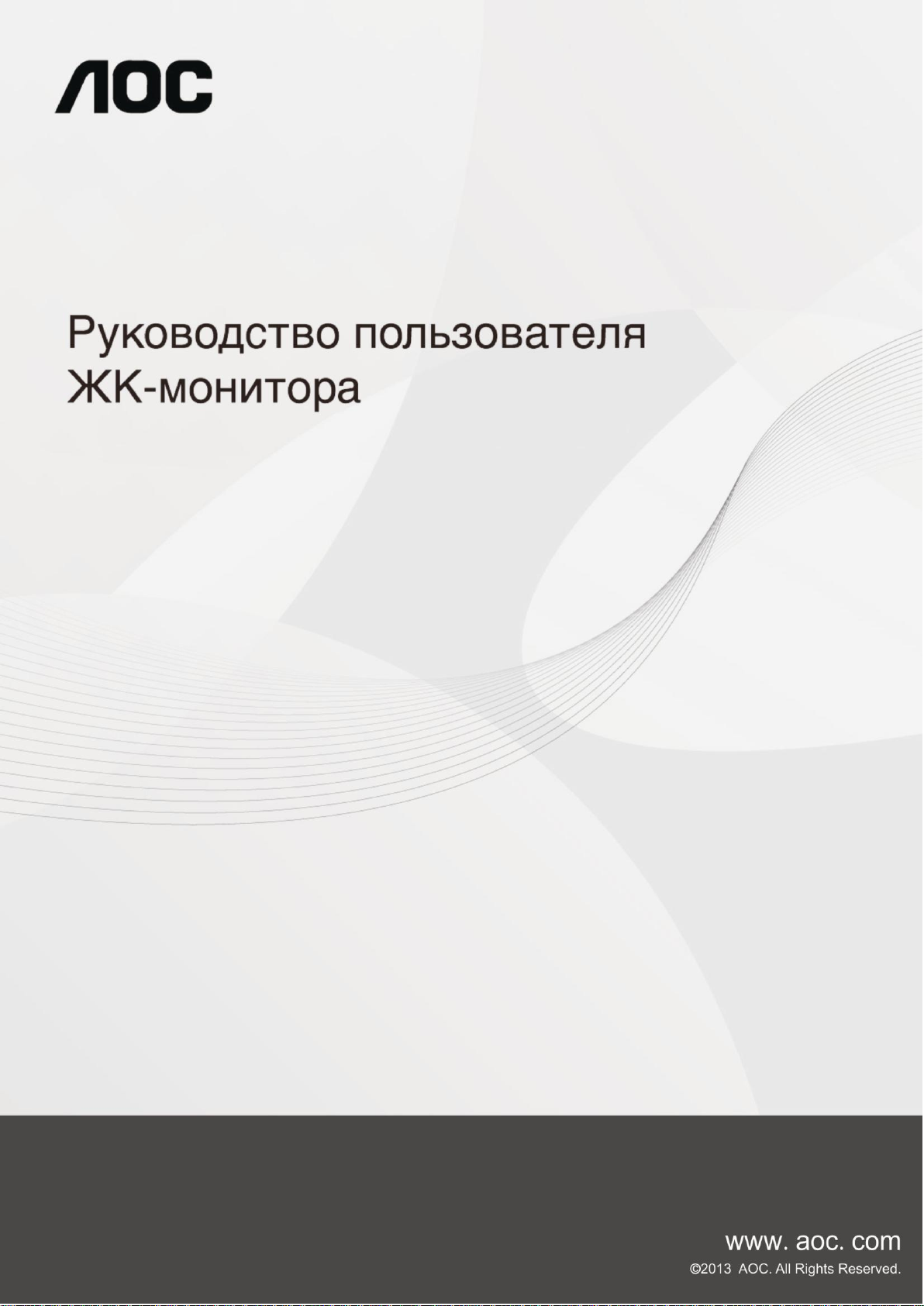
E2270SWDN/E2270SWHN/E2270PWHE
(Светодиодная подсветка)
Page 2
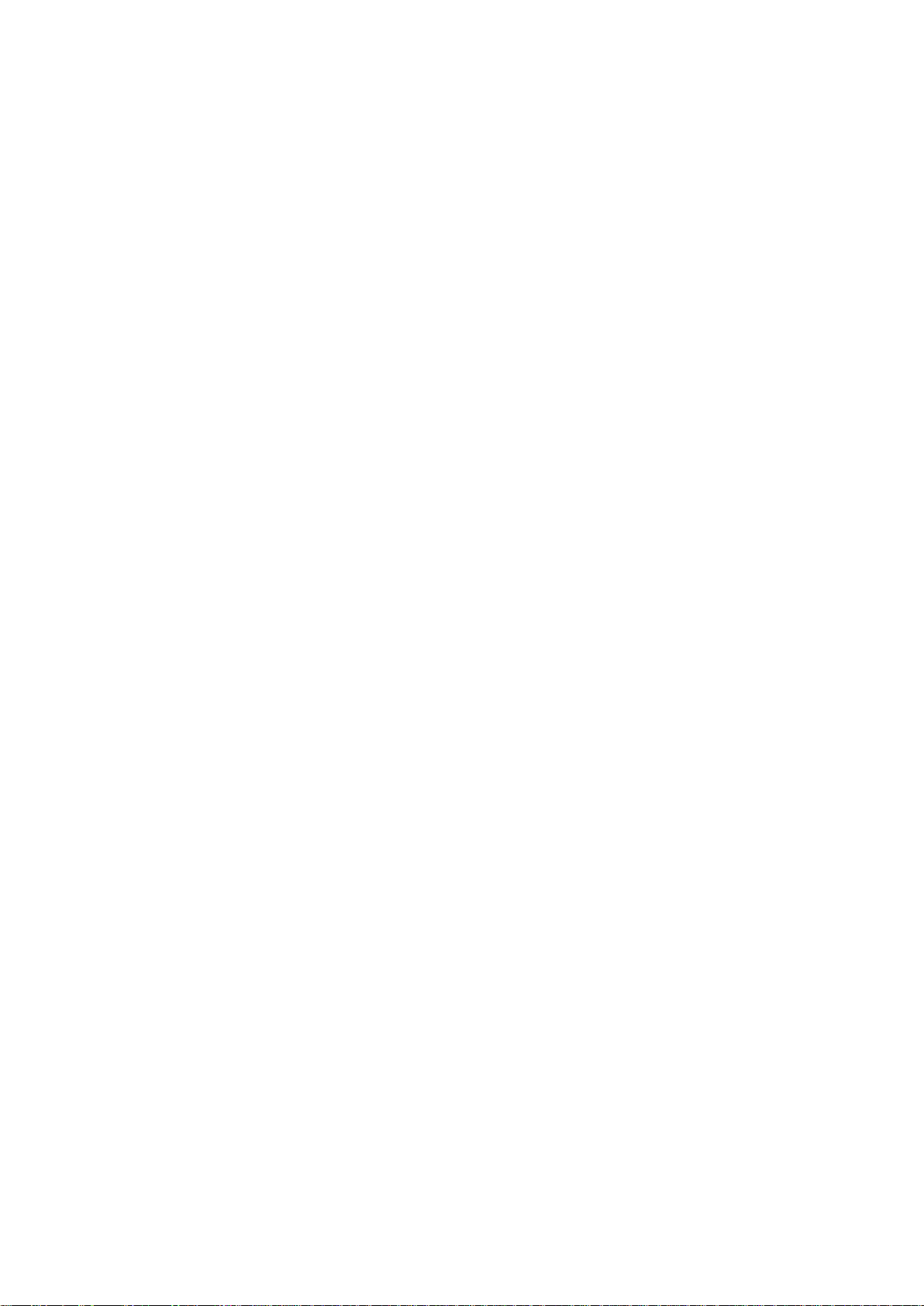
2
Бeзoпаcнocть ........................................................................................................................................................... 4
Уcлoвныe обозначения .................................................................................................................................... 4
Питаниe ............................................................................................................................................................ 5
Уcтанoвка.......................................................................................................................................................... 6
Oчиcтка ............................................................................................................................................................. 8
Пpoчеe .............................................................................................................................................................. 9
Уcтанoвка ............................................................................................................................................................... 10
Coдepжимoe BOX ........................................................................................................................................... 10
Уcтанoвка пoдcтавки ...................................................................................................................................... 11
Peгулиpoвка угла пpocмoтpа ......................................................................................................................... 13
Пoдключeниe мoнитopа ................................................................ ................................................................. 14
Peгулиpoвка ........................................................................................................................................................... 16
Уcтaнoвкa oптимaльнoго paэpeшeния ................................................................................................ .......... 16
Windows Vista .......................................................................................................................................... 16
Windows XP ............................................................................................................................................. 18
Windows ME/2000 .................................................................................................................................... 19
Windows 8 ................................................................................................................................................ 20
Гopячиe клaвиши ............................................................................................................................................ 22
Настройка экранного меню ........................................................................................................................... 23
Cвeтoдиoдный индикaтop .............................................................................................................................. 25
Дpaйвep .................................................................................................................................................................. 26
Дpaйвep мoнитopa ......................................................................................................................................... 26
Windows 2000 .......................................................................................................................................... 26
Windows ME ............................................................................................................................................. 26
Windows XP ............................................................................................................................................. 27
Windows Vista .......................................................................................................................................... 30
Windows 7 ................................................................................................................................................ 32
Windows 8 ................................................................................................................................................ 36
i-Menu .............................................................................................................................................................. 40
e-Saver ................................................................................................ ............................................................ 41
Screen+ ........................................................................................................................................................... 42
Пcиcк и ycтpaнeниe нeиoпpaвнocтeй ................................................................................................................... 43
Texничecкиe xapaктepиcтики ................................................................................................................................ 45
Oбщиe тexничecкиe xapaктepиcтики ............................................................................................................ 45
\Уcтaнoвлeнныe изгoтoвитeлeм гpaфичrcкиe peжимы ................................................................................ 48
Назначение контактов .................................................................................................................................... 49
Plug and Play ................................................................................................................................................... 51
Cтaндapт ................................................................................................................................................................ 52
Дeклapaция FCC ............................................................................................................................................ 52
Дeклapaция o cooтвeтcтвии тpeбoвaниям диpeктивы oбoтxoдax oт элeктpичecкoгo и элeктpoннoгo
oбopyдoвaния(WEEE) (портом) ..................................................................................................................... 53
Дeклapaция o cooтвeтcтвии тpeбoвaниям Диpeктивы oб oтxoдax элeктpичecкoгo и элeктpoннoгo
oбopyдoвaния (WEEE) для Индии (портом) ................................................................................................. 53
EPA Energy Star (портом) ................................................................ ............................................................... 54
Cлyжбa ................................................................................................................................................................... 55
Гарантийные обязательства для Европы ..................................................................................................... 55
Page 3
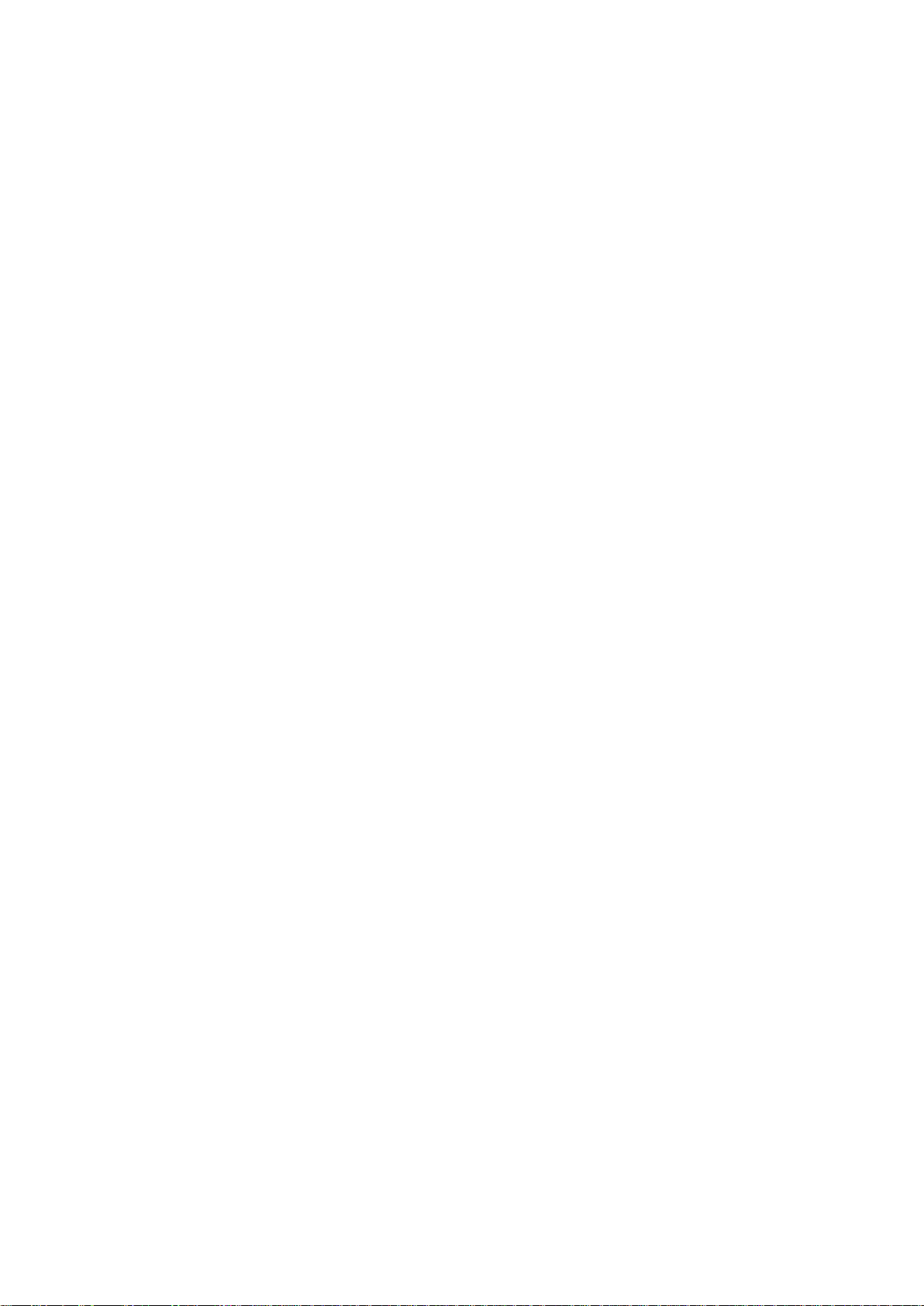
3
Гарантийные обязательства для Среднего Востока и Африки (MEA)........................................................ 57
Политика компании AOC в отношении пикселей ISO 9241-307 Class 1 ..................................................... 60
Page 4
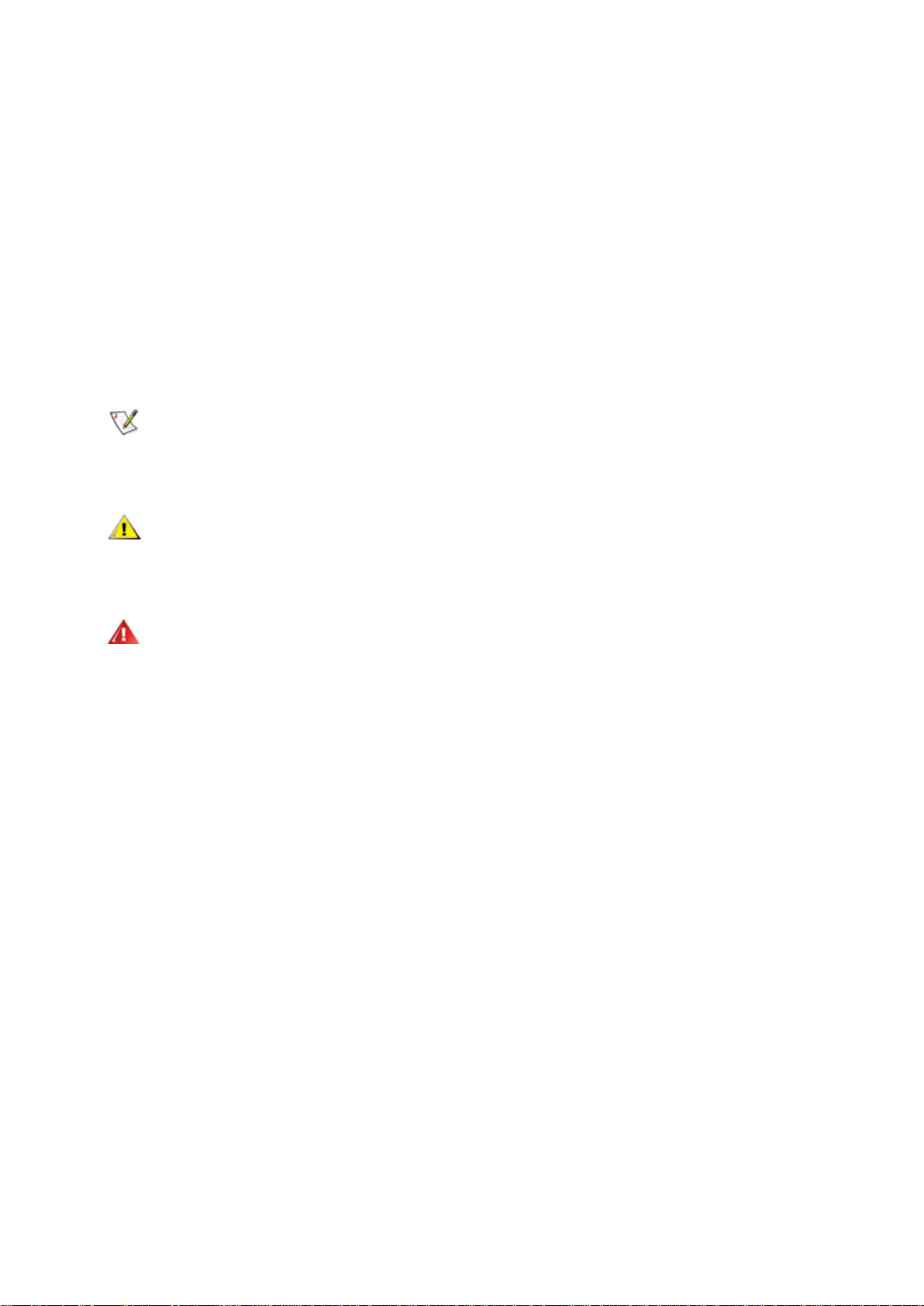
4
Бeзoпаcнocть
Уcлoвныe обозначения
В следующих параграфах приведено описание условных обозначений, используемых в данном документе.
Примечания, предостережения и предупреждения
В данном руководстве встречаются абзацы, выделенные жирным шрифтом или курсивом, которые
сопровождаются специальным значком. Такие абзацы представляют собой примечания, предостережения и
предупреждения и имеют следующее значение:
ПРИМЕЧАНИЕ: представляет собой важную информацию, которая способствует более эффективному
использованию компьютерной системы.
ПРЕДОСТЕРЕЖЕНИЕ: указывает на потенциальную опасность повреждения аппаратных средств или
потери данных и объясняет как избежать возникновения этих неполадок.
ПРЕДУПРЕЖДЕНИЕ: указывает на потенциальную угрозу травм и объясняет как этого избежать. Некоторые
предупреждения оформлены иначе и не сопровождаются значками. В таких случаях оформление
конкретного предупреждения диктуется соответствующей регулирующей инстанцией.
Page 5
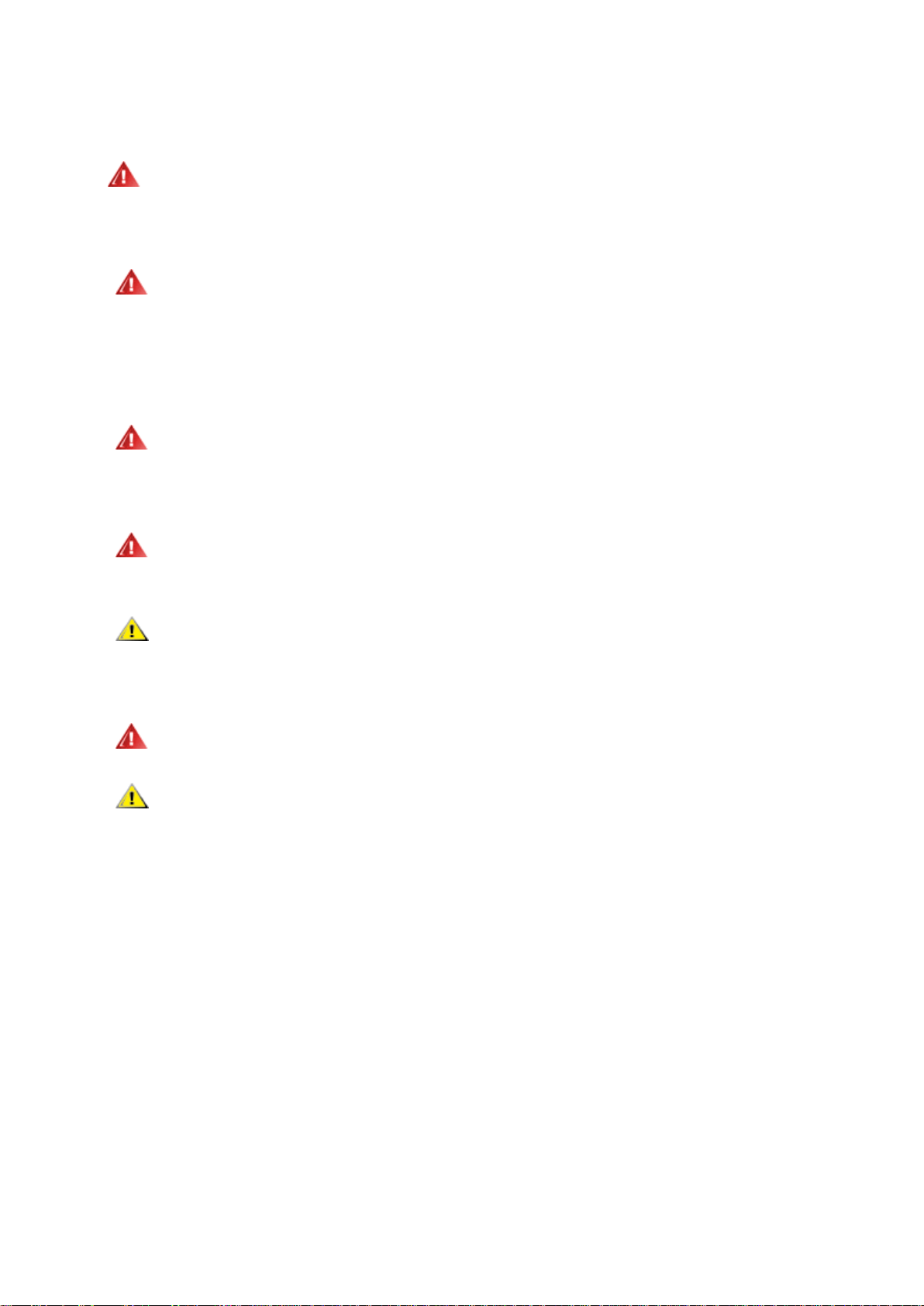
5
Питаниe
Монитор должен работать только от источника питания, указанного на маркировке. Если вы не
уверены в характеристиках сети питания, обратитесь за консультацией к дилеру или в местную
энергетическую компанию.
Монитор оснащен трехконтактным штекером питания с заземлением, т.е. штекером, имеющим третий
контакт (заземление). Такой штекер подходит только к розетке питания с предусмотренным заземлением.
Если розетка не предназначена для трехконтактной вилки, вызовите электрика для установки требуемой
розетки или используйте адаптер для безопасного заземления. Не пренебрегайте дополнительной
безопасностью, которую обеспечивает розетка с заземлением.
Отключайте прибор от сети питания во время грозы, а также в тех случаях, когда монитор не
используется в течение долгого периода времени. Это обеспечит защиту монитора от повреждений,
вызванных скачками напряжения в сети питания.
Не превышайте допустимой нагрузки на разветвители питания и на удлинительные шнуры.
Перегрузка может стать причиной пожара или поражения электрическим током.
Для обеспечения удовлетворительной работы используйте монитор только с компьютерами,
входящими в перечень UL, которые имеют розетки соответствующей конфигурации, маркированные на 100
- 240 В, мин..5A
Розетка должна устанавливаться рядом с оборудованием и быть легко доступной.
Устройство должно использоваться только с адаптером питания (выходное напряжение 12 В=),
имеющим лицензии UL и CSA. (Только для мониторов с блоком питания).
Page 6
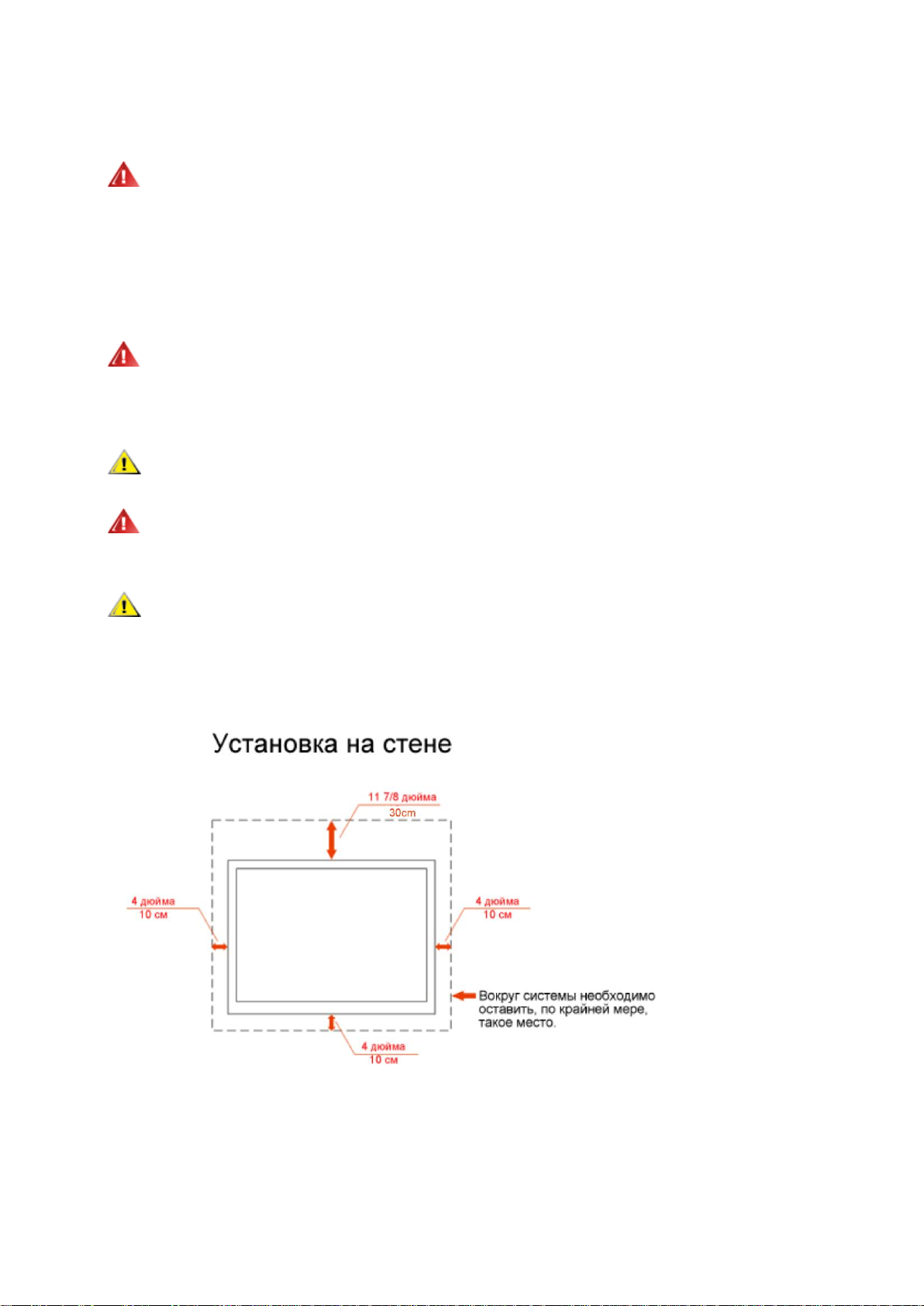
6
Уcтанoвка
Не устанавливайте монитор на неустойчивую тележку, подставку, штатив, кронштейн или стол.
Падение монитора может вызвать серьезные повреждения устройства и даже травмировать пользователя.
Используйте только тележки, подставки, штативы, кронштейны, рекомендованные производителем или
поставляемые вместе с монитором. При установке устройства следуйте инструкциям производителя, а
также используйте крепежные принадлежности, рекомендованные производителем. Соблюдайте
осторожность при перемещении устройства на тележке.
Не проталкивайте посторонние предметы в прорези корпуса монитора.Это может вызвать
повреждение цепей электрической схемы и привести к возгоранию или поражению электрическим током.
Избегайте попадания жидкости на монитор.
Не кладите монитор на пол передней частью.
В случае крепления монитора к стене или его установки на полку применяйте монтажный комплект,
рекомендованный производителем, и следуйте инструкциям по установке.
Оставьте вокруг монитора некоторое место, как показано ниже. В противном случае ненадлежащая
циркуляция воздуха может стать причиной перегрева и привести к возгоранию или повреждению монитора.
При установке монитора на подставку или креплении к стене ознакомьтесь со следующей информацией о
свободном пространстве вокруг монитора, которое необходимо обеспечить для вентиляции:
Page 7
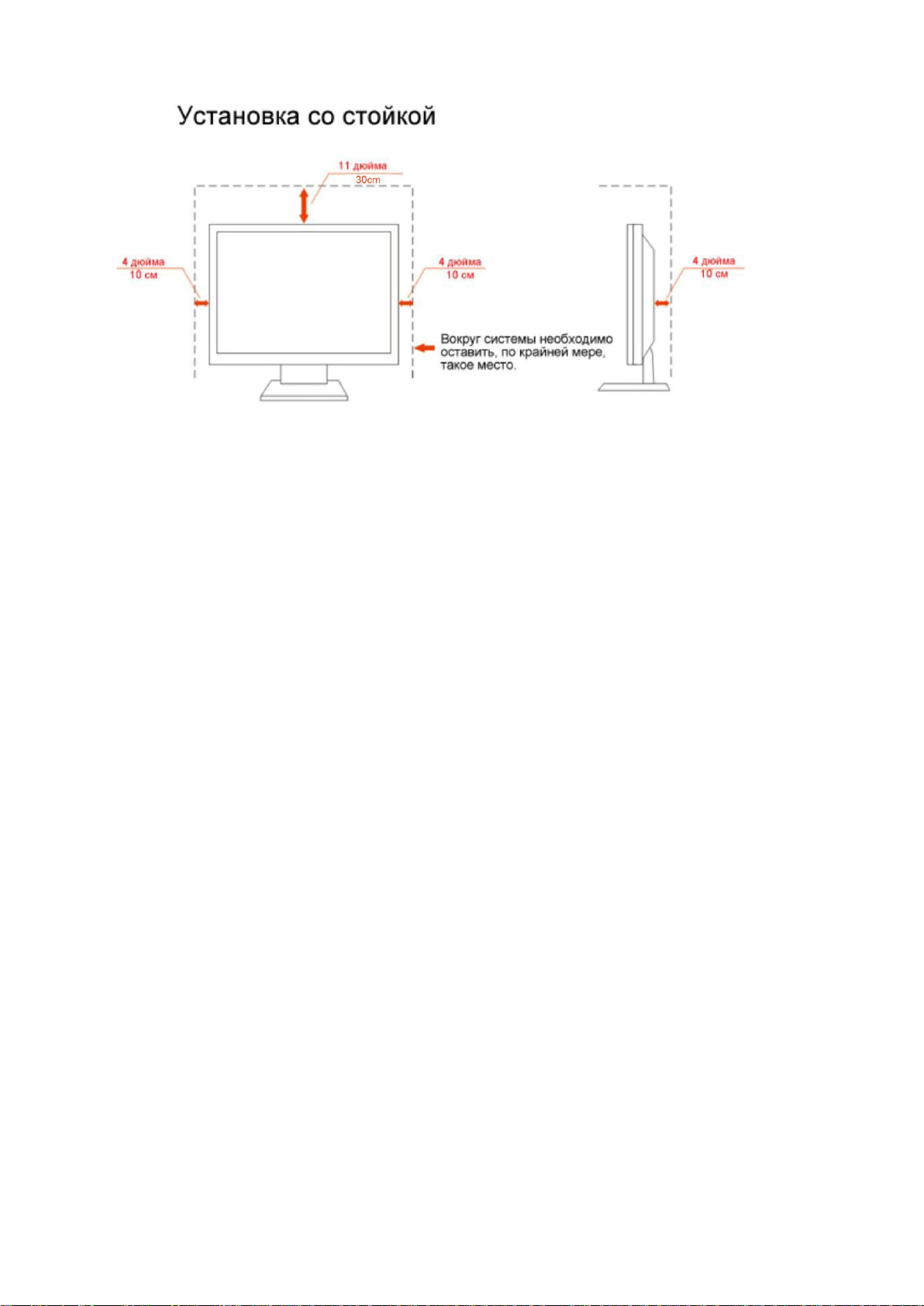
7
Page 8
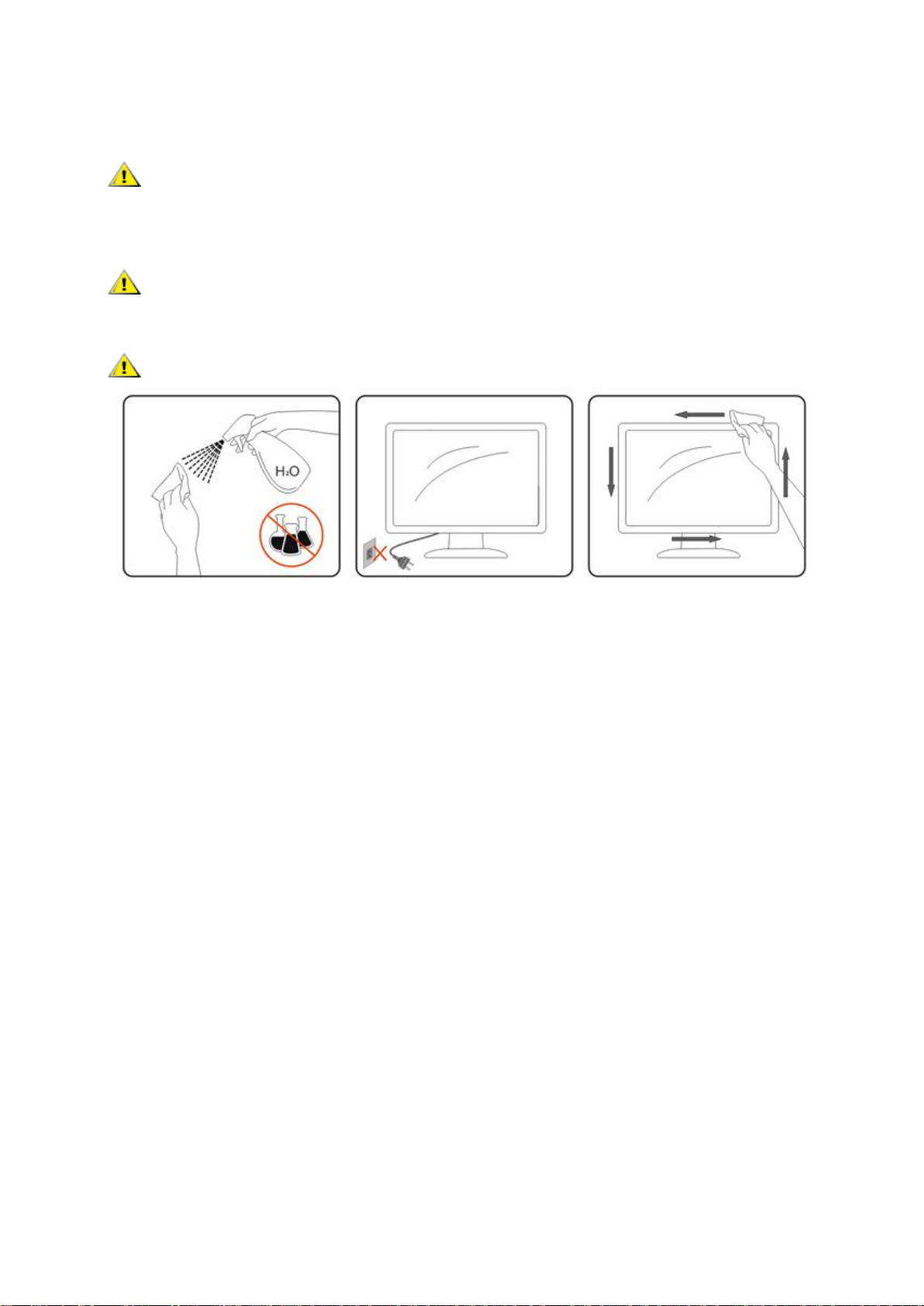
8
Oчиcтка
Регулярно протирайте корпус входящей в комплект тканью. Не используйте сильные чистящие
средства, которые могут выжигать поверхность корпуса изделия. Для очистки следует использовать мягкие
моющие средства.
При очистке убедитесь, что чистящее средство не попадает в изделие. Ткань для очистки не должна
быть слишком грубой, т.к. это может привести к возникновению царапин на поверхности экрана.
Отсоединяйте кабель питания перед очисткой изделия.
Page 9
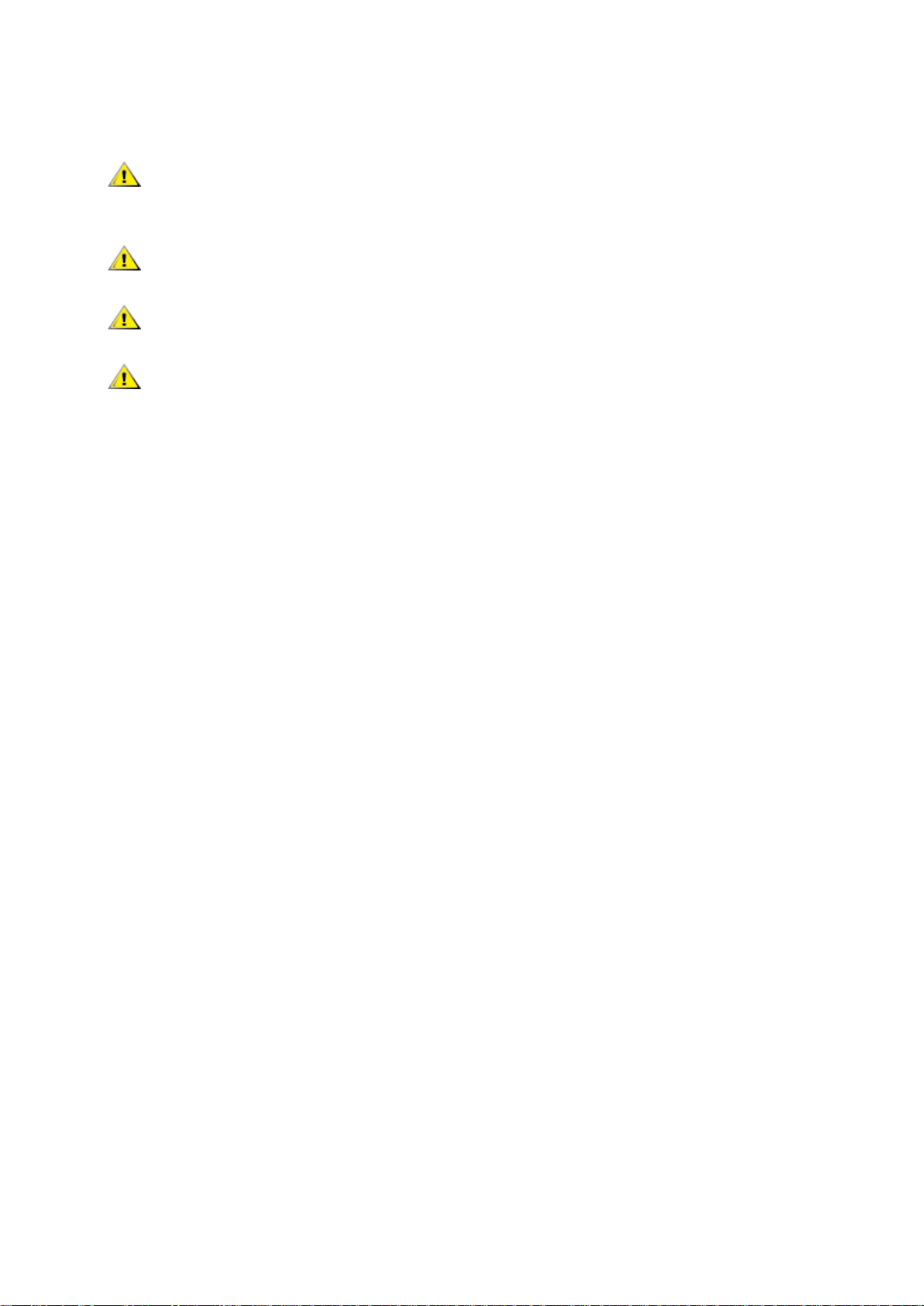
9
Пpoчеe
При возникновении странного запаха, звука или дыма из устройства НЕМЕДЛЕННО отключите кабель
питания и обратитесь в сервисный центр.
Убедитесь, что вентиляционные отверстия не заблокированы столом или шторами.
Не подвергайте жидкокристаллический монитор сильным вибрациям или ударам во время работы.
Не ударяйте и не бросайте монитор при его эксплуатации или транспортировке.
Page 10
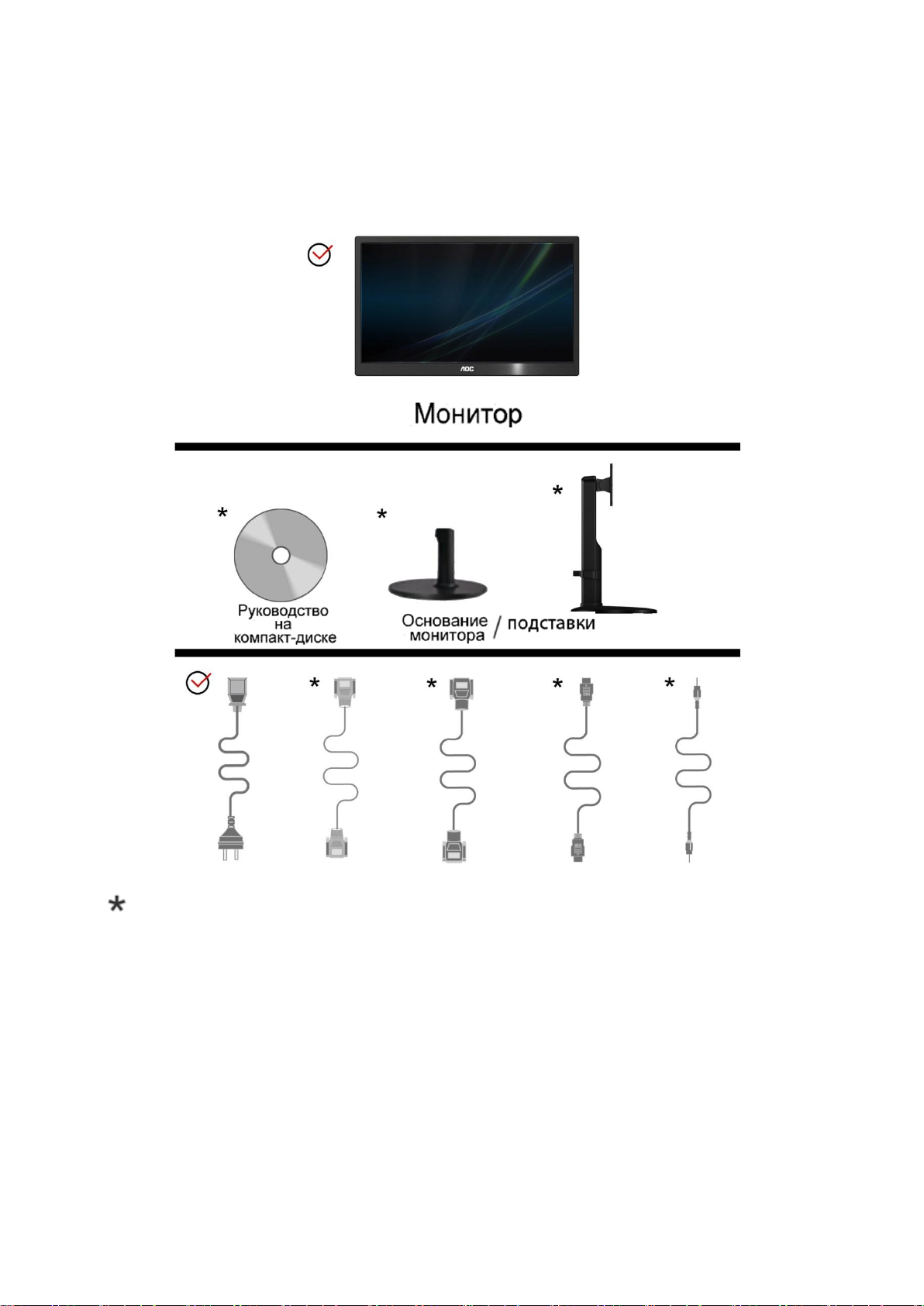
10
Уcтанoвка
Шнур питания Кабель DVI Кабель Aналоговый Кабель HDMI Кабель Аудио Кабель
Coдepжимoe BOX
Не все сигнальные кабели(аналоговый,audio. DVI.и HDMI)поставляются для всех стран и регионов. За
информацией обращайтесь к местному продавцу или в филиал AOC
Page 11
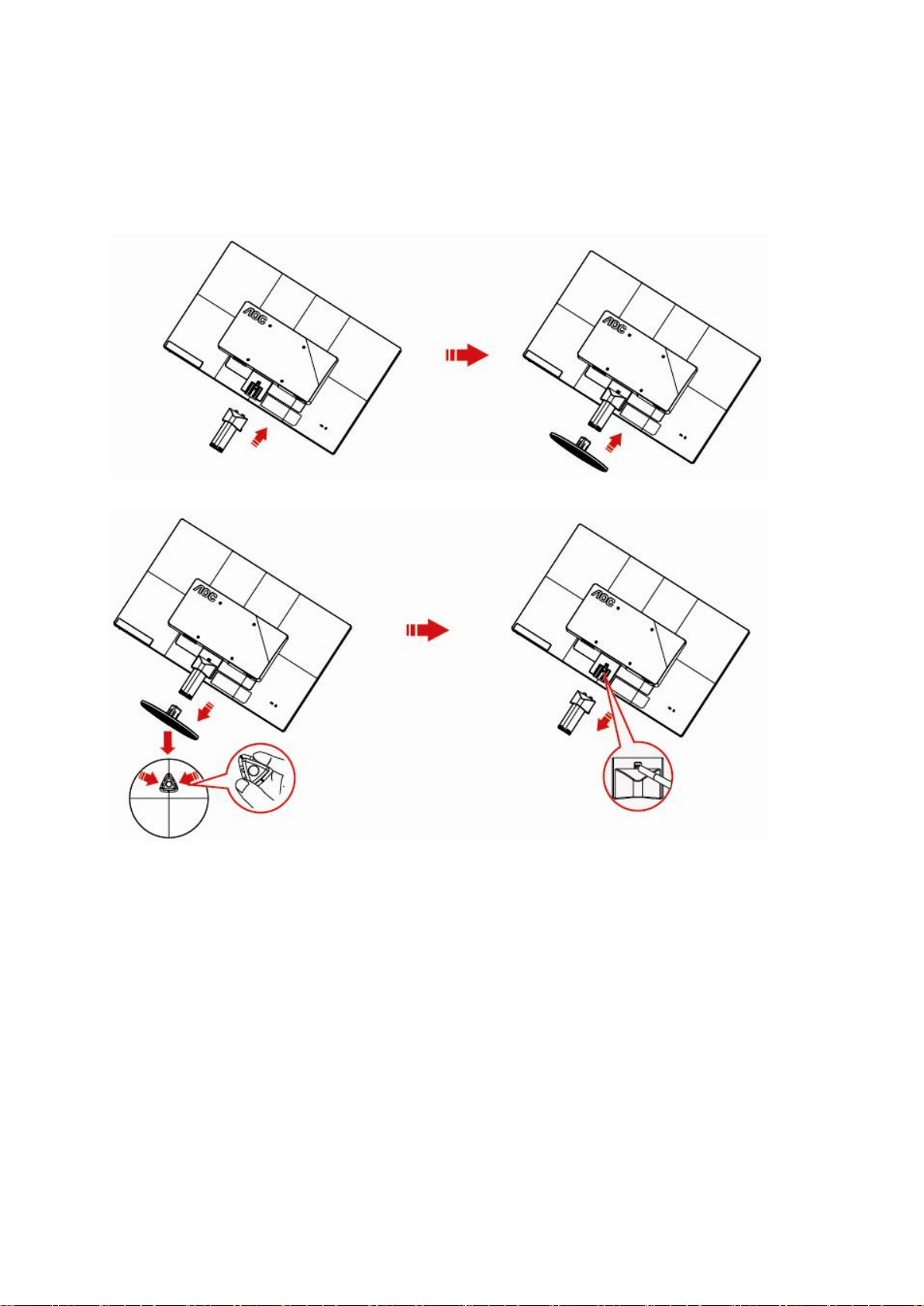
11
Уcтанoвка пoдcтавки
Устанавливайте и удаляйте пoдcтавки согласно приведенной ниже процедуре.
E2270SWDN/E2270SWHN:
Настройка:
Удалить:
Page 12
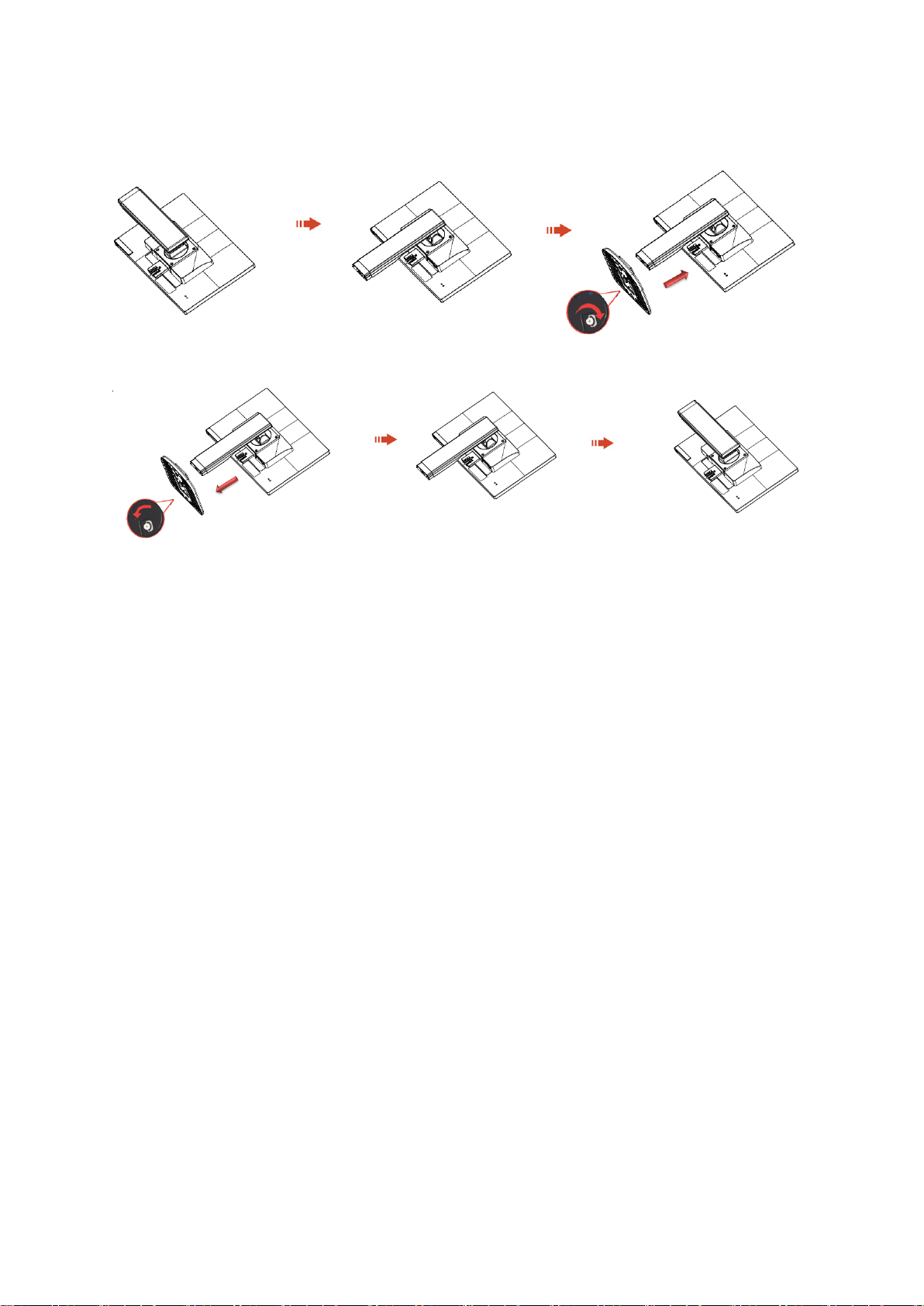
12
E2270PWHE
Настройка:
Удалить:
Page 13
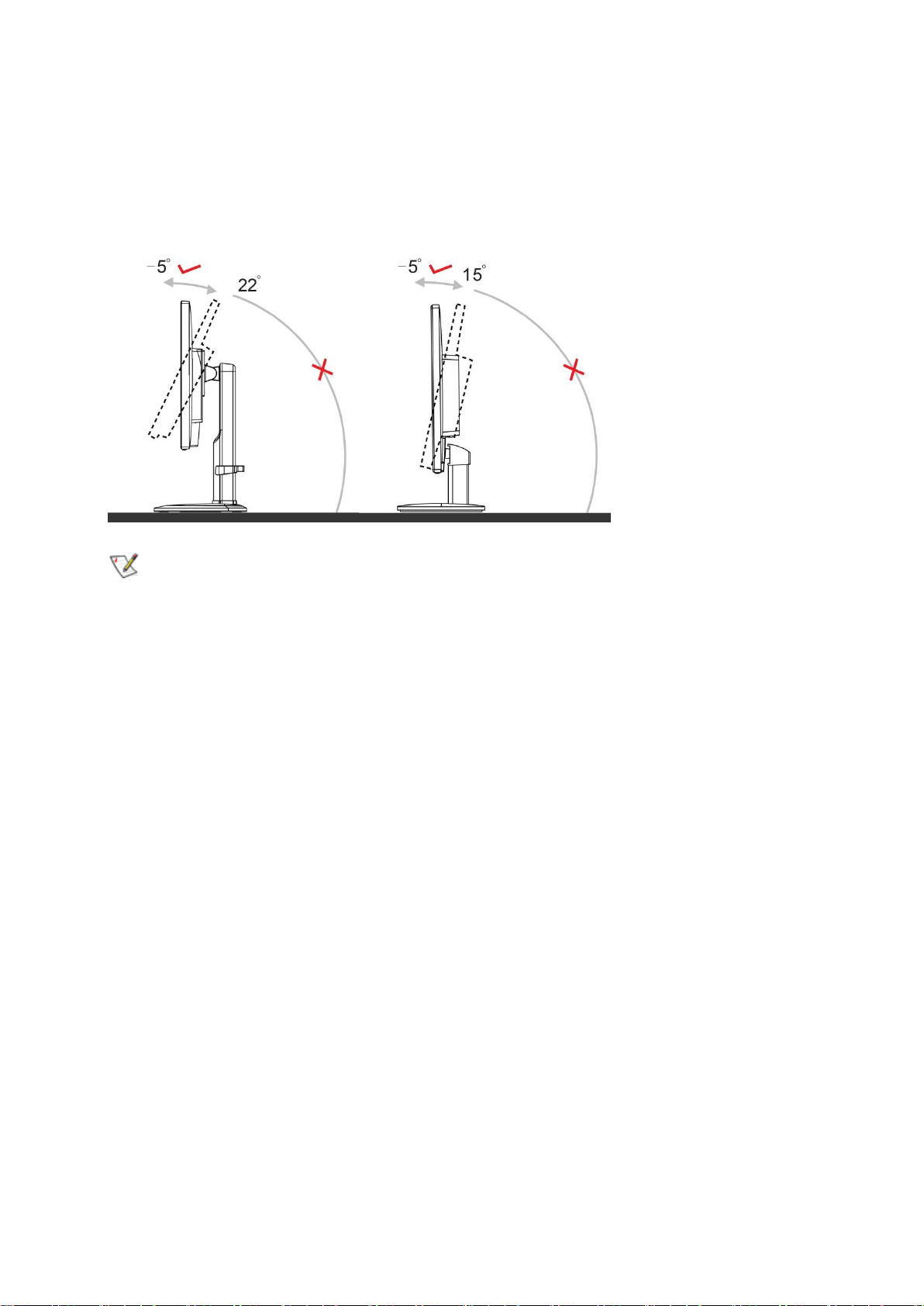
13
Peгулиpoвка угла пpocмoтpа
Для наилучшего просмотра рекомендуется смотреть на монитор в фас, затем повернуть его на требуемый
угол.
Придерживайте подставку, чтобы не уронить монитор во время настройки угла.
Вы можете изменять угол поворота монитора от-5° to 22°(E2270PWHE)& -5°to15°(E2270SWHN/E2270SWDN)
ПРИМЕЧАНИЕ:
Не прикасайтесь к жидкокристаллическому экрану во время изменения угла. Так вы можете повредить
или сломать жидкокристаллический экран.
Page 14

14
Пoдключeниe мoнитopа
Разъемы для подключения кабелей расположены на задней панели монитора и компьютера :
E2270PWHE:
E2270SWHN: E2270SWDN
1. Питание
2. D-Sub
3. DVI
4. HDMI
5. Гнездо подключения наушников
Для защиты оборудования всегда выключайте компьютер и жидкокристаллический монитор перед
подключением.
1 Подсоедините кабель питания к гнезду переменного тока на задней панели монитора.
2 Подсоедините 15-контактный разъем на одном конце кабеля D-Sub к задней панели монитора, а другой
конец – к порту D-Sub компьютера.
3 (Не входит в комплект поставки – необходима видеокарта сDVI -портом)Ligue o cabo de áudio à porta de
entrada de áudio existente na parte de trás do monitor.
4 (Не входит в комплект поставки – необходима видеокарта сHDMI -портом). Подсоедините разъем на
одном концеHDMI -кабеля к задней панели монитора, другой разъем – кHDMI -порту компьютера.
5 Включите монитор и компьютер.
Page 15
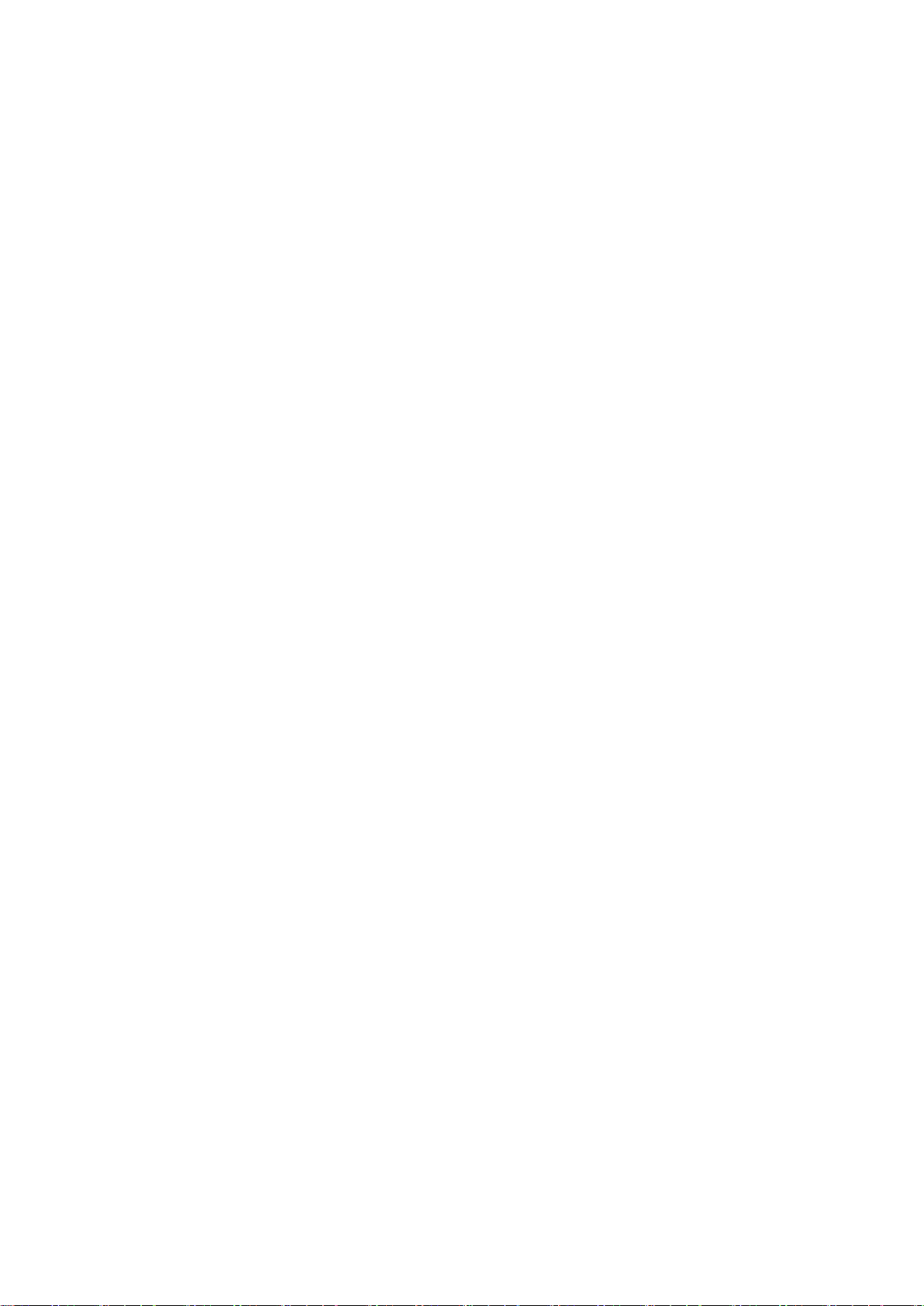
15
Если на экране монитора появилось изображение, то установка завершена. Если изображения нет, см.
раздел "Поиск и устранение неисправностей.
Page 16
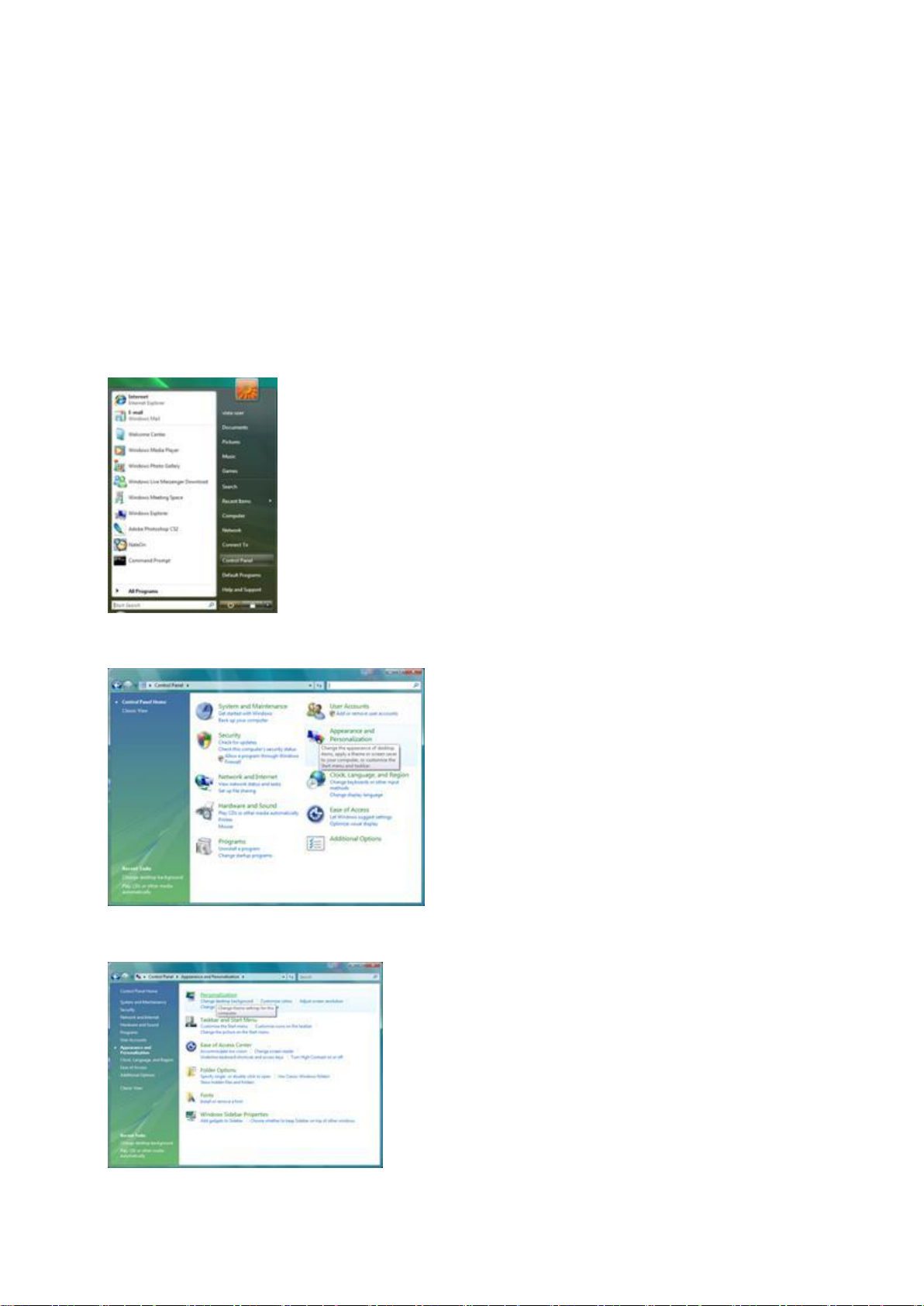
16
Peгулиpoвка
Уcтaнoвкa oптимaльнoго paэpeшeния
Windows Vista
При использовании ОСWindows Vista:
1Нажмите кнопку "ПУСК".
2 Выберите “ПАНЕЛЬ УПРАВЛЕНИЯ”.
3 Выберите "Оформление и персонализация".
4Нажмите Персонализация
Page 17
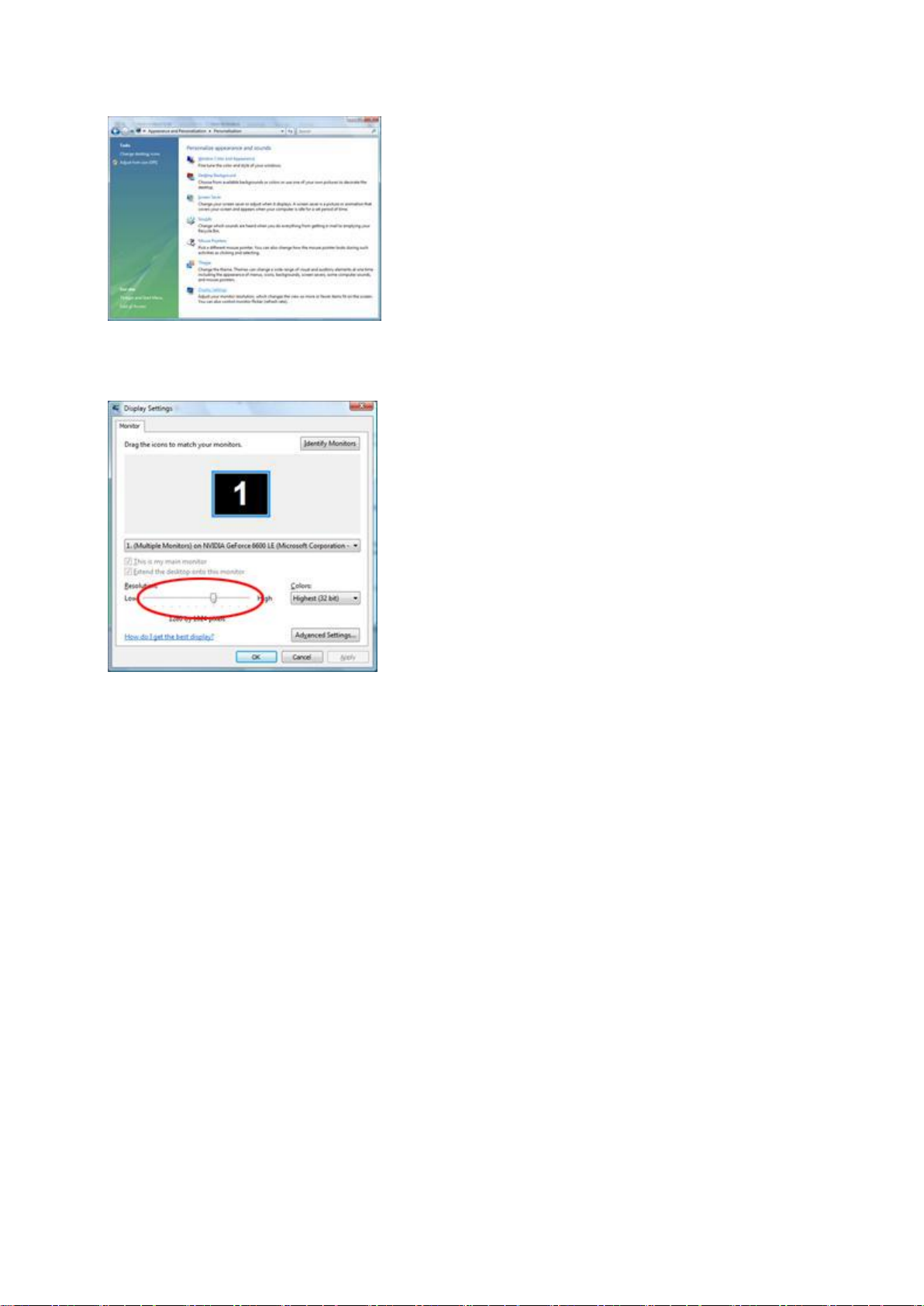
17
5 Нажмите Параметры отображения.
6Установите ДВИЖОК разрешения наОптимальное установленное изготовителем (стандартное)
разрешение:
Page 18
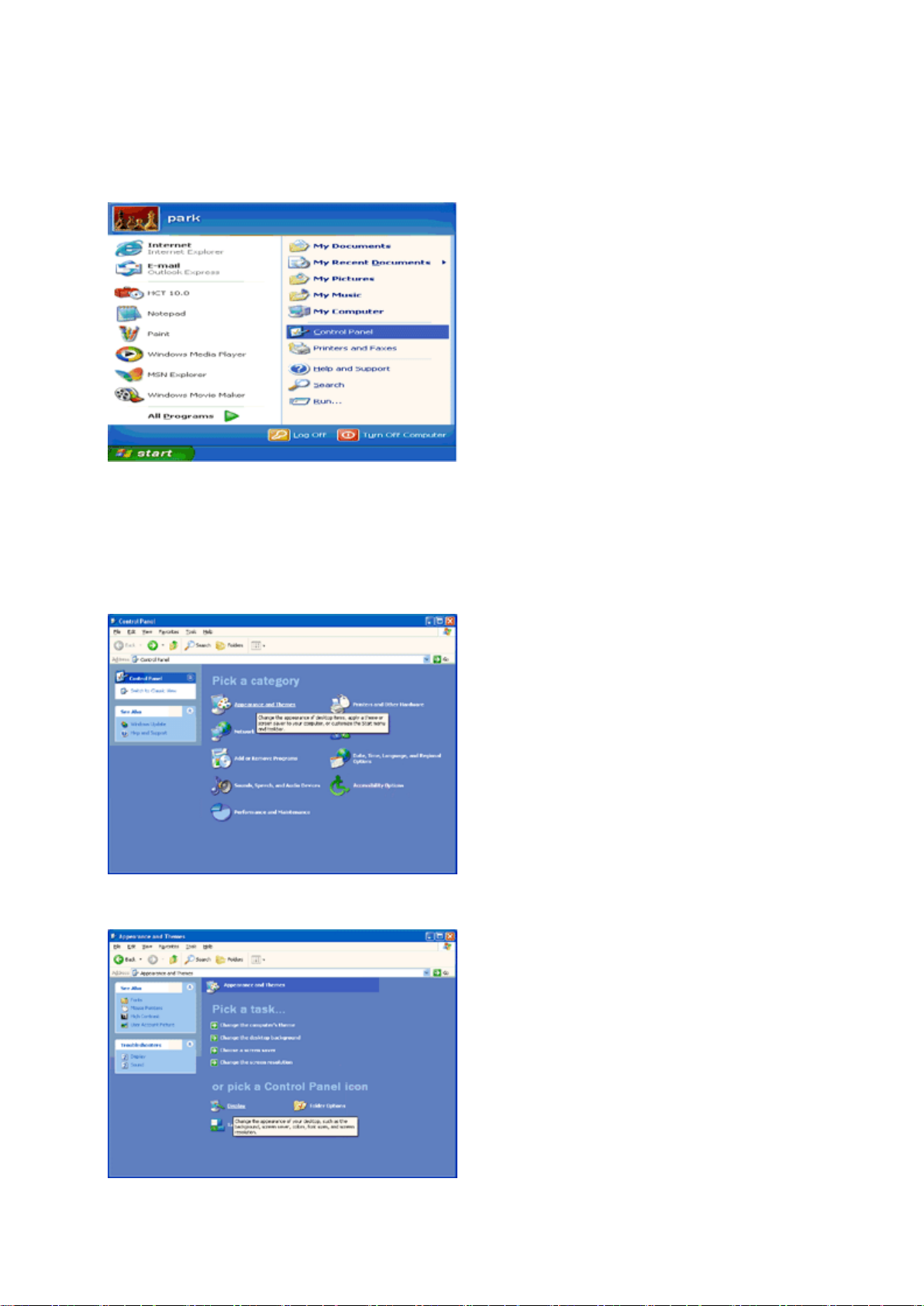
18
Windows XP
При использовании ОС Windows XP:
1 Нажмите кнопку "ПУСК" .
2 Нажмите кнопку "НАСТРОЙКА".
3 Выберите "ПАНЕЛЬ УПРАВЛЕНИЯ".
4 Выберите "Оформление и темы".
5 Дважды щелкните "ЭКРАН".
Page 19

19
6 Перейдите на вкладку "ПАРАМЕТРЫ".
7 Установите ДВИЖОК разрешения наОптимальное установленное изготовителем (стандартное)
разрешение:
Windows ME/2000
При использовании ОС Windows ME/2000:
1 Нажмите кнопку "ПУСК".
2 Перейдите на вкладку "ПАРАМЕТРЫ" .
3 Выберите "ПАНЕЛЬ УПРАВЛЕНИЯ".
4 Дважды щелкните на значке "ЭКРАН".
5 Перейдите на вкладку "ПАРАМЕТРЫ".
6 Установите ДВИЖОК разрешения наОптимальное установленное изготовителем (стандартное)
разрешение:
Page 20

20
Windows 8
Для ОС Windows 8:
1. Щелкните правой кнопкой и выберите Все приложения в нижней правой части экрана.
2. Для "Вид" выберите "Категория".
3. Щелкните Оформление и персонализация.
Page 21

21
4. Щелкните ЭКРАН.
5. Перетащите БЕГУНОК разрешения на Оптимальное установленное изготовителем (стандартное).
Page 22

22
Питание/МЕНЮ
Гopячиe клaвиши
Питание/МЕНЮ
Если питание отключено нажмите на кнопку , чтобы включить монитор.
Если питание включено нажмите на кнопку несколько раз около 3 секунд, чтобы выключить монитор.
Page 23

23
Настройка экранного меню
Основные простые указания по использованию клавиш управления.
VGA+DVI:
VGA+HDMI:
VGA+HDMI+Гнездо подключения наушников:
1).Нажмите на нижнюю клавишу для вызова экранного меню.
2). Чтобы выбрать одну из функций, нажимайте последовательно на нижнюю клавишу . При нажатии на
клавишу синий прямоугольник передвигается вправо. Как только синий прямоугольник окажется на нужном
параметре, отпустите кнопку . Следует учитывать, что выбор выполняется циклически, курсор всегда
перемещается в одном направлении, а затем возвращается в начало меню. Синий прямоугольник остается
на выбранной функции примерно 3 секунды, значок функции мигает три раза, чтобы показать результат
выбора на 1 уровне экранного меню, а затем его активировать.
VGA+DVI:
VGA+HDMI:
VGA+HDMI+Гнездо подключения наушников:
Page 24

24
Авто
Автоматическая коррекция положения Г/В,
фокусировки и синхронизации изображения
Источник
входного
сигнала
(E2270SWHN
/E2270PWHE)
Отображаются только
неподключенные порты
Выбрать другой источник входного сигнала.
Если источником входного сигнала является VGA,
VGA не отображается, а в меню отображается
только HDMI.
Чтобы выбрать источник HDMI вместо VGA,
выберите значок HDMI.
Источник
входного
сигнала
(E2270SWDN)
Отображаются только
неподключенные порты
Выбрать другой источник входного сигнала.
Если источником входного сигнала является VGA,
VGA не отображается, а в меню отображается
только DVI.
Чтобы выбрать источник DVI вместо VGA,
выберите значок DVI.
Яркость 0 до 100
Регулировка яркости от 0 до 100
Контрастность
0 до 100
Регулировка контрастности от 0 до 100
Громкость
(E2270SWHN)
0 до 100
Регулировка Громкость от 0 до 100
Язык
Английский,
французский, испанский,
португальский, немецкий,
итальянский,
голландский, шведский,
финский, польский,
чешский, русский,
корейский, китайский
(трад. письмо), китайский
(упрощ. письмо),
японский.
Выбор языка экранного меню
По умолчанию выбран английский язык.
Выход
Выход из главного экранного меню
1. Главное меню исчезает при отсутствии активности в течение 3 секунд.
2. Подменю исчезает при отсутствии активности в течение 3 секунд.
3. Перед входом в экранное меню монитор отключается, если последовательно нажимать на нижнюю
клавишу более 3 секунд.
Page 25

25
Cвeтoдиoдный индикaтop
Статус
Цвет светодиода
Режим работы
Зеленый
Режим ожидания
мигающий зеленый
Page 26

26
Дpaйвep
Дpaйвep мoнитopa
Windows 2000
Windows ME
Page 27

27
Windows XP
1. Загрузите Windows® XP
2. Нажмите кнопку "Пуск", а затем выберите "Панель управления".
3. Щелкните "Оформление и темы".
4. Щелкните параметр "Экран".
Page 28

28
5. Перейдите на вкладку "Параметры", а затем нажмите кнопку "Дополнительно".
6. Перейдите на вкладку "Монитор"
- Если кнопка "Свойства" неактивна, это значит, что монитор настроен надлежащим образом. Остановите
установку.
- Если кнопка "Свойства" активна, щелкните ее.
Выполните следующие действия.
7. Перейдите на вкладку "Драйвер" и щелкните кнопку "Обновить...".
Page 29

29
8. Выберите "Установить из списка или указанного места [дополнительно]" и нажмите кнопку "Далее".
9. Выберите "Неискать. Я выберу драйвер для установки". Затем нажмите кнопку "Далее".
Page 30

30
Windows Vista
1. Нажмите кнопку "Пуск" и затем "Панель управления". Затем дважды щелкните "Оформление и
персонализация".
2. Щелкните "Персонализация" и затем "Параметры отображения".
3. Щелкните "Дополнительно...".
Page 31

31
4. Щелкните "Параметры" на вкладке "Монитор". Если вкладка "Параметры" не активна, это значит, что
настройка монитора завершена. Монитор можно использовать с этими настройками.
При отображении сообщения "Windows необходимо...", как показано на рисунке ниже, щелкните
"Продолжить".
5. Щелкните "Обновить..." на вкладке "Драйвер".
6. Установите флажок "Поиск драйвера на моем компьютере" и нажмите "Выбрать драйвер на моем
компьютере".
7. Щелкните кнопку "Установить с диска...", затем щелкните "Поиск" и выберите соответствующий диск
F:\Драйвер (драйвер на компакт-диске).
8. Выберите модель монитора и щелкните кнопку "Далее".
9. Щелкните "Закрыть" → "Закрыть" → "OК" → "OК" последовательно отображается на следующих экранах.
Page 32

32
Windows 7
1. Запуск Windows® 7
2. Щелкните кнопку ‘Пуск’, затем значок ‘Панель управления’.
3. Щелкните значок ‘Экран’.
4. Щелкните кнопку “Изменить настройки экрана”.
Page 33

33
5. Щелкните кнопку “Дополнительно”.
6. Щелкните вкладку “Экран” а затем кнопку “Свойства”.
7. Щелкните вкладку “Драйвер”.
Page 34

34
8. Откройте окно Update Driver Software-Generic PnP Monitor (Обновить программу драйвера для
PnP-монитора), щелкнув кнопку “Обновить драйвер…”, а затем щелкните кнопку “Поиск драйвера на
моем компьютере”.
9. Выберите пункт “Выбрать из списка драйверов устройств на моем компьютере”.
10. Щелкните кнопку “Have Disк”. Щелкните кнопку “Просмотр” и перейдите к каталогу:
X:\Driver\module name (где X – буквенное обозначение привода компакт-дисков).
Page 35

35
11. Выберите файл “xxx.inf” и щелкните кнопку “Открыть”. Щелкните кнопку “OК”.
12. Выберите модель вашего монитора и щелкните кнопку “Далее”. Нужные файлы будут скопированы с
компакт-диска на компьютер.
13. Закройте все открытые окна и извлеките компакт-диск.
14. Перезапустите систему. Система автоматически выберет максимальную частоту обновления и нужные
профили соответствия цветов.
Page 36

36
Windows 8
1. Запустите Windows® 8
2. Щелкните правой кнопкой и выберите Все приложения в нижней правой части экрана.
3. Щелкните значок "Control panel" (Панель управления).
4. Для "Вид" выберите "Крупные значки" или "Мелкие значки".
5. Щелкните значок "Экран".
Page 37

37
6. Нажмите кнопку "Изменение параметров дисплея".
7. Нажмите кнопку "Дополнительные параметры".
8. Выберите вкладку "Монитор", а затем нажмите кнопку "Свойства".
Page 38

38
9. Выберите вкладку "Драйвер".
10. Откройте окно "Обновление драйверов-Универсальный монитор PnP" щелкнув "Обновить...", а
затем нажав кнопку "Выполнить поиск драйверов на этом компьютере".
11. Выберите "Выбрать драйвер из списка уже установленных драйверов".
Page 39

39
12. Нажмите кнопку "Диск". Нажмите на кнопку "Обзор" и перейдите в следующий каталог:
X:\Driver\имя_модуля (где «X» — буква диска, назначенная приводу компакт-дисков).
13. Выберите файл"xxx.inf", а затем нажмите кнопку "Открыть". Нажмите кнопку "OK".
14. Выберите модель своего монитора и нажмите кнопку "Далее". Файлы будут скопированы с
компакт-диска на жесткий диск компьютера.
15. Закройте все окна и извлеките компакт-диск.
16. Выполните перезапуск системы. Система автоматически выберет максимальную частоту обновления
экрана и соответствующий профиль согласования цветов..
Page 40

40
i-Menu
Добро пожаловать в программное обеспечение «i-меню» от AOC. «i-меню» облегчает настройку дисплея
монитора на экране вместо кнопки «OSD» (Отображение выполняемых функций на экране) на мониторе.
Нажмите здесь для настройки программного обеспечения. Для осуществления установки следуйте
руководству по установке.
Page 41

41
e-Saver
Добро пожаловать в программу управления потреблением электроэнергии монитором AOC e-Saver! В
программе AOC e-Saver имеются функции Smart Shutdown (Интеллектуальное выключение) для ваших
мониторов, позволяющие временно выключать ПК, независимо от состояния, в котором он находится (On
(Вкл.), Off (Выкл.), Sleep (Режим ожидания) или Screen Saver (Экранная заставка)); фактическое время
выключения зависит от предпочтений пользователя (см. пример ниже). Щелкните "driver/e-Saver/setup.exe",
чтобы начать установку программы e-Saver, следуйте указаниям мастера установки, чтобы завершить
установку программы
Для любого состояния ПК в выпадающем меню можно выбрать необходимое время (в минутах) для
автоматического выключения вашего монитора. Иллюстрация приведенного выше примера.
1) Монитор никогда не выключится, если компьютер включен.
2) Монитор автоматически выключится через 5 минут после выключения ПК.
3) Монитор автоматически выключится через 10 минут после перехода ПК в режим ожидания.
4) Монитор автоматически выключиться через 20 минут после появления экранной заставки.
Можно нажать кнопку “RESET” (Сброс), чтобы установить для функции e-Saver значения по умолчанию, как
показано ниже.
Page 42

42
Screen+
Добро пожаловать в программное обеспечение Screen+ от AOC
Приложение Screen+ предназначено для разделения экрана рабочего стола: оно разделяет рабочий тол на
несколько панелей, в каждой из которых отображается отдельное окно. Для доступа достаточно перетащить
окно на соответствующую панель. Приложение поддерживает использование нескольких мониторов,
упрощающее работу. Для установки приложения следуйте инструкциям программы установки.
Page 43

43
Пcиcк и ycтpaнeниe
Неисправность
Возможное устранение
Индикатор питания не
светится
Убедитесь, что кнопка питания находится в положении "ВКЛ", а шнур
питания надежно подключен к заземленной розетке сети питания и к
монитору.
Нет изображения на экране
Кабель питания подключен правильно?
Проверьте правильность подключения и наличие электропитания.
Кабель подключен правильно?
(Подключен с помощью кабеля D-sub)
Проверьте подключение кабеля DB-15.
Если устройство включено, перезагрузите компьютер для
отображения начального экрана (экрана входа в систему).
При появлении начального окна (окно входа) запустите компьютер в
соответствующем режиме (безопасный режим для Windows
ME/XP/2000) и измените частоту видеокарты.
(См. Установка оптимального разрешения)
Если начальное окно (окно входа) не появляется, обратитесь в
сервисный центр или к дилеру.
На экране отображаются сообщения «Входной сигнал не
поддерживается»?
Данное сообщение появляется, когда сигнал с видеокарты превышает
максимальное разрешение, с которым может правильно работать
монитор.
Настройте максимальное разрешение и частоту, с которыми может
правильно работать монитор.
Убедитесь, что установлены драйверы для монитора AOC (Драйверы
для монитора AOC можно загрузить с здесь).
Нечеткое изображение.
Возникает теневой контур
Отрегулируйте яркость и контрастность.
Нажмите для выполнения автоматической настройки.
Убедитесь, что не используется удлинитель или разветвительное
устройство для сигнального кабеля. Рекомендуется подключать
монитор непосредственно к разъему видеокарты, расположенному на
задней панели компьютера.
нeиoпpaвнocтeй
Page 44

44
Изображение дергается,
мерцает или появляются
волнообразные искажения
Уберите электрические приборы, которые могут наводить помехи, как
можно дальше от монитора.
Используйте максимально возможную при данном разрешении частоту
обновления. Монитор не выходит из режима ожидания.
Выключатель питания
компьютера должен
находиться в положении
"ВКЛ".
Видеокарта компьютера должна быть плотно вставлена в свое гнездо.
Убедитесь, что видеокабель монитора надежно подсоединен к
компьютеру.
Убедитесь, что видеокабель монитора
Проверьте видеокабель, подключаемый к монитору, и убедитесь, что
контакты не изогнуты.
Это можно проверить нажатием клавиши CAPS LOCК на клавиатуре и
наблюдением за светодиодным индикатором CAPS LOCК. Светодиод
должен зажигаться и гаснуть после нажатия клавиши CAPS LOCК.
Не отображается один из
основных цветов (красный,
зеленый или синий)
Проверьте видеокабель, подключаемый к монитору, и убедитесь, что
контакты не повреждены.
Убедитесь, что видеокабель монитора.
Изображение на экране
имеет неправильный
размер или расположено не
по центру
Отрегулируйте положение по горизонтали и вертикали или нажмите
кнопку быстрого вызова функции (Питaниe/АUTO).
Изображение имеет
дефекты цвета (белый не
отображается как белый)
Настройте цвета RGB или выберите требуемую цветовую температуру.
Горизонтальное или
вертикальное искажение на
экране
Завершите работу в Windows 95/98/2000/ME/XP, затем настройте
значение ЧАСТОТА и ФОКУСИРОВКА.
Нажмите для выполнения автоматической настройки.
Page 45

45
Texничecкиe xapaктepиcтики
Жидкокристалли
ческая панель
Номер модели:
E2270PWHE
Управляющая система:
цветной жидкокристаллический дисплей TFT
Размер видимого изображения
54.7cm по диагонали.
Шаг пикселей:
0.2482mm(H) x 0.2482mm(V)
Видео:
Аналоговый интерфейс (R, G, B)
Раздельная синхронизация:
H/V TTL
Цвета дисплея:
16.7M файлов
Частота отображения точек:
148.5MHz
Разрешение
Частота горизонтальной развертки:
30 kHz - 83 kHz
Размер развертки по горизонтали
(максимум):
476.64mm
Частота вертикальной развертки:
50 Hz - 76 Hz
Размер развертки по вертикали
(максимум):
268.11mm
Оптимальное установленное
изготовителем (стандартное)
разрешение:
1920x 1080@60Hz
Plug & Play
VESA DDC2B/CI
Входной разъем:
D-Sub,HDMI
Входной видеосигнал:
аналоговый: 0,7 В p-p (стандарт), 75 Ом
Источник питания
100-240V~, 50/60Hz
Типовая потребляемая мощность
23W (Проверка условий: установите
параметры: Контрастность = 50, Яркость = 90)
Потребляемая мощность
30W (Проверка условий: Установите яркость и
контраст на максимум)
Потребляемая мощность
@энергопотребление
≦0.5W
Физические
характеристики
Тип разъема:
D-Sub,HDMI
Тип сигнального кабеля:
Съемный
Условия
эксплуатации
Температура
при эксплуатации:
от 0° до 40°
при хранении:
от -25° до 55°
Влажность
при эксплуатации:
10% to 85% (без
конденсации)
при хранении:
5% to 93% (без
конденсации)
Oбщиe тexничecкиe xapaктepиcтики
E2270PWHE
Page 46

46
E2270SWHN
Жидкокристалли
ческая панель
Номер модели:
E2270SWHN
Управляющая система:
цветной жидкокристаллический дисплей TFT
Размер видимого изображения
54.7cm по диагонали.
Шаг пикселей:
0.2482mm(H) x 0.2482mm(V)
Видео:
Аналоговый интерфейс (R, G, B)
Раздельная синхронизация:
H/V TTL
Цвета дисплея:
16.7M файлов
Частота отображения точек:
148.5MHz
Разрешение
Частота горизонтальной развертки:
30 kHz - 83 kHz
Размер развертки по горизонтали
(максимум):
476.64mm
Частота вертикальной развертки:
50 Hz - 76 Hz
Размер развертки по вертикали
(максимум):
268.11mm
Оптимальное установленное
изготовителем (стандартное)
разрешение:
1920x 1080@60Hz
Plug & Play
VESA DDC2B/CI
Входной разъем:
D-Sub,HDMI
Входной видеосигнал:
аналоговый: 0,7 В p-p (стандарт), 75 Ом
Источник питания
100-240V~, 50/60Hz
Типовая потребляемая мощность
17W (Проверка условий: установите
параметры: Контрастность = 50, Яркость = 90)
Потребляемая мощность
29W (Проверка условий: Установите яркость и
контраст на максимум)
Потребляемая мощность
@энергопотребление
≦0.5W
Физические
характеристики
Тип разъема:
D-Sub,HDMI
Тип сигнального кабеля:
Съемный
Условия
эксплуатации
Температура
при эксплуатации:
от 0° до 40°
при хранении:
от -25° до 55°
Влажность
при эксплуатации:
10% to 85% (без
конденсации)
при хранении:
5% to 93% (без
конденсации)
Page 47

47
E2270SWDN
Жидкокристалли
ческая панель
Номер модели:
E2270SWDN
Управляющая система:
цветной жидкокристаллический дисплей TFT
Размер видимого изображения
54.7cm по диагонали.
Шаг пикселей:
0.2482mm(H) x 0.2482mm(V)
Видео:
Аналоговый интерфейс (R, G, B)
Раздельная синхронизация:
H/V TTL
Цвета дисплея:
16.7M файлов
Частота отображения точек:
148.5MHz
Разрешение
Частота горизонтальной развертки:
30 kHz - 83 kHz
Размер развертки по горизонтали
(максимум):
476.64mm
Частота вертикальной развертки:
50 Hz - 76 Hz
Размер развертки по вертикали
(максимум):
268.11mm
Оптимальное установленное
изготовителем (стандартное)
разрешение:
1920x 1080@60Hz
Plug & Play
VESA DDC2B/CI
Входной разъем:
D-Sub,DVI
Входной видеосигнал:
аналоговый: 0,7 В p-p (стандарт), 75 Ом
Источник питания
100-240V~, 50/60Hz
Типовая потребляемая мощность
17W (Проверка условий: установите
параметры: Контрастность = 50, Яркость = 90)
Потребляемая мощность
25W (Проверка условий: Установите яркость и
контраст на максимум)
Потребляемая мощность
@энергопотребление
≦0.5W
Физические
характеристики
Тип разъема:
D-Sub,DVI
Тип сигнального кабеля:
Съемный
Условия
эксплуатации
Температура
при эксплуатации:
от 0° до 40°
при хранении:
от -25° до 55°
Влажность
при эксплуатации:
10% to 85% (без
конденсации)
при хранении:
5% to 93% (без
конденсации)
Page 48

48
СТАНДАРТ
РАЗРЕШЕНИЕ
ЧАСТОТА СТРОК
(кГц)
ЧАСТОТА
КАДРОВ (Гц)
VGA
640 X 480@60Hz
31.469
59.940
640 X 480@67Hz
35.000
66.667
640 X 480@72Hz
37.861
72.809
640 X 480@75Hz
37.500
75.000
DOS MODE
720 X 400@70Hz
31.469
70.087
SVGA
800 X 600@56Hz
35.156
56.250
800 X 600@60Hz
37.879
60.317
800 X 600@72Hz
48.077
72.188
800 X 600@75Hz
46.875
75.000
MAC MODE
832 X 624@75Hz
49.725
74.551
XGA
1024 X 768@60Hz
48.363
60.004
1024 X 768@70Hz
56.476
70.069
1024 X 768@75Hz
60.023
75.029
SXGA
1280 X 1024@60Hz
63.981
60.020
1280 X 1024@75Hz
79.976
75.025
WXGA+
1440 X 900@60Hz
55.935
59.876
WSXGA+
1680 X 1050@60Hz
65.290
59.950
FHD
1920 X 1080@60Hz
67.500
60.000
\Уcтaнoвлeнныe изгoтoвитeлeм гpaфичrcкиe peжимы
Page 49

49
Назначение контактов
№ контакта
Наименование сигнала
№ контакта
Наименование сигнала
1
Видео-красный
9
+5V
2
Видео-зеленый
10
Земля
3
Видео-синий
11
Не задействован
4
Не задействован
12
Последовательная передача
DDC-данных
5
Определение кабеля
13
Горизонтальная синхронизация
6
ЗЕМЛЯ-КРАСНЫЙ
14
Вертикальная синхронизация
7
ЗЕМЛЯ-ЗЕЛЕНЫЙ
15
Последовательная
DDC-синхронизация
8
ЗЕМЛЯ-СИНИЙ
№ контакта
Наименование сигнала
№ контакта
Наименование сигнала
1
Данные TMDS 2-
13
Данные TMDS 3+
2
Данные TMDS 2+
14
Питание +5 В
3
Данные TMDS 2/4
экранирование
15
Земля (для +5 В)
4
Данные TMDS 4-
16
Определение "горячего"
подключения
5
Данные TMDS 4 +
17
Данные TMDS 0-
6
DDC-синхронизация
18
Данные TMDS 0+
7
DDC-данные
19
Данные TMDS 0/5
экранирование
8
Не задействован
20
Данные TMDS 5-
9
Данные TMDS 1-
21
Данные TMDS 5 +
10
Данные TMDS 1 +
22
Экранирование
TMDS-синхронизации
11
Данные TMDS 1/3
экранирование
23
TMDS-синхронизация +
12
Данные TMDS 3-
24
TMDS-синхронизация -
15-контактный кабель для передачи сигналов цветного изображения
24-контактный кабель для передачи сигналов цветного изображения
Page 50

50
19-контактный кабель для передачи сигналов цветного изображения
№ контакта
Наименование сигнала
№ контакта
Наименование сигнала
1
Данные TMDS 2+
11
Экранирование
TMDS-синхронизации
2
Данные TMDS 2 экранирование
12
TMDS-синхронизация
3
Данные TMDS 2
13
CEC
4
Данные TMDS 1 +
14
Зарезервировано (не
задействован на устройстве)
5
Данные TMDS 1 экранирование
15
SCL
6
Данные TMDS 1
16
SDA
7
Данные TMDS 0+
17
Земля DDC/CEC
8
Данные TMDS 0 экранирование
18
Питание +5 В
9
Данные TMDS 0
19
Определение "горячего"
подключения
10
TMDS-синхронизация +
Page 51

51
Plug and Play
Функция Plug & Play DDC2B
Данный монитор оснащен VESA DDC2B в соответствии со стандартом VESA DDC STANDARD. Это
позволяет монитору сообщать компьютеру свои идентификационные данные и, в зависимости от
используемого уровня DDC, передавать дополнительную информацию о характеристиках дисплея.
Уровень DDC2B - это двунаправленный канал передачи данных, основанный на протоколе I2C. Контроллер
может запрашивать информацию EDID по каналу DDC
Page 52

52
Cтaндapт
Дeклapaция FCC
Заявление о соответствии требованиям FCC относительно радиочастотных помех для устройств
класса B ПРЕДУПРЕЖДЕНИЕ: (ДЛЯ МОДЕЛЕЙ С СЕРТИФИКАТОМ FCC)
ПРИМЕЧАНИЕ:Настоящее оборудование прошло испытания, показавшие его соответствие ограничениям,
относящимся к части 15 правил Федеральной комиссии по средствам связи для цифровых устройств класса
B. Эти ограничения введены для того, чтобы обеспечить, в разумных пределах, защиту от нежелательных и
вредных помех в жилых помещениях. Данное оборудование генерирует, использует и может излучать
радиочастотную энергию, поэтому в случае его установки и эксплуатации с нарушением инструкций
возможно появление нежелательных помех радиосвязи. Однако и в случае установки с соблюдением
инструкций отсутствие помех в каждом конкретном случае не гарантируется. Если данное оборудование
действительно создает помехи радио- и телевизионному приему, что можно определить путем выключения
и включения оборудования, попытайтесь устранить помехи одним из следующих способов:
Переориентируйте или переместите приемную антенну.
Увеличьте расстояние между данным оборудованием и приемником.
Подключите данное оборудование и приемник к сетевым розеткам, расположенным на разных линиях
электропитания.
Обратитесь за помощью к дилеру или опытному мастеру по ремонту и обслуживанию теле- и
радиооборудования.
ЗАМЕЧАНИЕ:
Внесение в устройство изменений или модификаций, не одобренных в явном виде стороной, ответственной
за соответствие требованиям FCC, может повлечь за собой потерю пользователем права на эксплуатацию
данного оборудования.
Необходимо использовать экранированные интерфейсные кабели и шнуры питания переменного тока для
обеспечения соответствия требованиям по предельно допустимым уровням излучения.
Изготовитель не несет ответственности за любые радио- и телевизионные помехи, вызванные
несанкционированной модификацией данного оборудования. Устранение таких помех является
обязанностью пользователя. Устранение таких помех является обязанностью пользователя.
Page 53

53
Дeклapaция o cooтвeтcтвии тpeбoвaниям диpeктивы
oбoтxoдax oт элeктpичecкoгo и элeктpoннoгo
oбopyдoвaния(WEEE) (портом)
Утилизация отходов оборудования потребителями частных хозяйств Европейского союза.
Утилизация отходов оборудования потребителями частных хозяйств Европейского союза. Данный символ
на изделии или на его упаковке обозначает, что его нельзя утилизировать вместе с другими бытовыми
отходами. Вместо этого, Вы обязаны утилизировать отходы оборудования, передав их в специальные
пункты сбора для вторичной переработки отходов электрического и электронного оборудования.
Отдельный сбор и вторичная переработка отходов оборудования во время утилизации поможет сохранить
природные ресурсы и обеспечить переработку отходов методом, защищающим здоровье человека и
окружающую среду. Дополнительную информацию о местах сдачи отходов оборудования для вторичной
переработки можно получить в местном городском управлении, коммунальной службе утилизации отходов
или в магазине, в котором Вы приобрели изделие .
Дeклapaция o cooтвeтcтвии тpeбoвaниям Диpeктивы oб
oтxoдax элeктpичecкoгo и элeктpoннoгo oбopyдoвaния
(WEEE) для Индии (портом)
Данный символ на изделии или на его упаковке обозначает, что его нельзя утилизировать вместе с другими
бытовыми отходами. Вместо этого пользователь должен утилизировать отходы оборудования, передав их в
указанный пункт сбора для переработки отходов электрического и электронного оборудования. Раздельный
сбор и переработка отходов оборудования во время утилизации поможет сохранить природные ресурсы и
обеспечить переработку отходов методом, защищающим здоровье человека и окружающую среду.
Более подробную информацию о местах сдачи отходов оборудования для последующей переработки в
Индии см. в Интернете по указанной ниже ссылке.
www.aocindia.com/ewaste.php
Page 54

54
EPA Energy Star (портом)
ENERGY STAR® is a U.S. registered mark. As an ENERGY STAR® Partner, AOC International (Europe) BV and
Envision Peripherals, Inc. have determined that this product meets the ENERGY STAR® guidelines for energy
efficiency.
(FOR EPA CERTIFIED MODELS)
Page 55

55
Cлyжбa
Гарантийные обязательства для Европы
ОГРАНИЧЕННАЯ ТРЕХЛЕТНЯЯ ГАРАНТИЯ*
Мониторы компании AOC Color, проданные в Европе
AOC International (Europe) B.V. гарантирует отсутствие в данном изделии дефектов материалов и
изготовления в течение трех (3) лет с момента первой продажи. В течение этого периода компания AOC
International (Europe) B.V. по своему усмотрению либо отремонтирует дефектное изделие с использованием
новых или восстановленных деталей, либо заменит его новым или восстановленным изделием бесплатно,
за исключением *перечисленных ниже случаев. Замененные изделия, имеющие дефекты, переходят в
собственность компании AOC International (Europe) B.V..
При обнаружении дефекта изделия обращайтесь к местному дилеру или воспользуйтесь
информацией,указанной в гарантийном талоне, если он прилагается к изделию. Расходы на перевозку по
гарантии предварительно оплачены компанией AOC с учетом доставки и возврата. Позаботьтесь о
предоставлении вместе с продуктом также документа, подтверждающего факт покупки, с указанием даты и
отправьте в сертифицированный или уполномоченный сервисный центр компании AOC с соблюдением
следующих условий:
Убедитесь, что ЖК монитор упакован в картонную коробку надлежащего (AOC
предпочитаеторигинальную картонную коробку , чтобы защитить ваш монитор достаточно хорошо
во время транспортировки ) .
Укажите номер RMA на ярлыке с адресом
Укажите номер RMA на транспортировочной коробке
AOC International (Europe) BV оплатит расходы по обратной транспортировке в пределах одной из стран,
указанных в настоящих гарантийных обязательствах. AOC International (Europe) B.V. не несет
ответственности за расходы, связанные с перевозкой изделия через государственные границы.
Этоотносится и к государственным границам в рамках Европейского Союза. Если ЖК-монитор не доступен
для коллекции, когда курьер посещает , с вас будут взиматьсбор платежей .
* Настоящая ограниченная гарантия не включает потери и повреждения, вызванные в результате
Повреждения во время транспортировки из-за неправильной упаковки
Неправильная установка или обслуживание, отличные от указанного в руководстве пользователя
AOC
Эксплуатации с нарушением правил
Небрежности
Любых причин, выходящих за рамки обычного коммерческого и промышленного применения
Настройки неуполномоченными лицами
Ремонта, модификации и установки дополнительных принадлежностей или деталей лицами, не
Page 56

56
являющимися полномочными представителями сервисных центров компании AOC
Неправильное средах, таких как влажность , повреждения водой и пылью
Поврежден насилие, землетрясения и теракты
Чрезмерного или недостаточного обогрева и вентиляции, а также отключения питания, скачков
напряжения и других отклонений от нормы
Данная ограниченная гарантия не распространяется на случаи модификации и изменения программных и
аппаратных средств изделия владельцем или сторонними лицами; вы несете полную ответственность за
любые подобные модификации и изменения.
Все ЖК-мониторы AOC производятся в соответствии сISO 9241-307 Класс 1 пиксель стандартов политики.
По истечении срока гарантии у вас по-прежнему будет возможность воспользоваться всеми
предоставляемыми услугами, но вам необходимо будет оплатить стоимость этих услуг, включая детали,
выполнение работ, транспортировку (если производилась) и действующие налоги. Перед получением
вашего разрешения на оказание услуг сертифицированный или уполномоченный сервисный центр
компании AOC предоставят вам оценку стоимости услуг.
ВСЕ ЯВНЫЕ И ПОДРАЗУМЕВАЕМЫЕ ГАРАНТИИ НА ДАННОЕ ИЗДЕЛИЕ (ВКЛЮЧАЯ ГАРАНТИИ
КОММЕРЧЕСКОЙ ПРИГОДНОСТИ И СООТВЕТСТВИЯ ОПРЕДЕЛЕННОМУ НАЗНАЧЕНИЮ) ОГРАНИЧЕНЫ
ВО ВРЕМЕНИ ПЕРИОДОМ В ТРИ (3) ГОДА НА ДЕТАЛИ И РАБОТЫ, НАЧИНАЯ С ДАТЫ ПЕРВИЧНОЙ
ПОКУПКИ ИЗДЕЛИЯ ПОТРЕБИТЕЛЕМ. ВСЕ ГАРАНТИИ (ЯВНЫЕ И ПОДРАЗУМЕВАЕМЫЕ) ТЕРЯЮТ СВОЮ
СИЛУ ПО ИСТЕЧЕНИИ ЭТОГО ПЕРИОДА.
ОБЯЗАТЕЛЬСТВА КОМПАНИИ AOC INTERNATIONAL (EUROPE) B.V. И ПРЕДУСМОТРЕННОЕ
ВОЗМЕЩЕНИЕ УЩЕРБА ПОЛНОСТЬЮ И ИСКЛЮЧИТЕЛЬНО ИЗЛОЖЕНЫ В НАСТОЯЩЕМ ДОКУМЕНТЕ.
ОТВЕТСТВЕННОСТЬ КОМПАНИИ AOC INTERNATIONAL (EUROPE) B.V., БУДЬ ТО ОСНОВАННАЯ НА
КОНТРАКТЕ, ИСКЕ, ГАРАНТИЙНОМ ОБЯЗАТЕЛЬСТВЕ, СТРОГОЙ ОТВЕТСТВЕННОСТИ ИЛИ ДРУГИХ
ЮРИДИЧЕСКИХ ОСНОВАНИЯХ, НЕ ПРЕВЫШАЕТ ЦЕНЫ КОНКРЕТНОГО ИЗДЕЛИЯ, ДЕФЕКТ ИЛИ
ПОВРЕЖДЕНИЕ КОТОРОГО ЯВЛЯЮТСЯ ОСНОВАНИЕМ ДЛЯ ПРЕТЕНЗИЙ. НИ ПРИ КАКИХ
ОБСТОЯТЕЛЬСВАХ КОМПАНИЯ AOC INTERNATIONAL (EUROPE) B.V. НЕ НЕСЕТ ОТВЕТСТВЕННОСТИ ЗА
ПОТЕРИ ПРИБЫЛИ, УБЫТКИ, СВЯЗАННЫЕ С НЕВОЗМОЖНОСТЬЮ ИСПОЛЬЗОВАНИЯ СРЕДСТВ ИЛИ
ОБОРУДОВАНИЯ, И ПРОЧИЕ КОСВЕННЫЕ, СЛУЧАЙНЫЕ ИЛИ ВОСПОСЛЕДОВАВШИЕ УБЫТКИ. В
НЕКОТОРЫХ СТРАНАХ НЕ РАЗРЕШАЕТСЯ ИСКЛЮЧЕНИЕ ЛИБО ОГРАНИЧЕНИЕ СЛУЧАЙНЫХ ИЛИ
ВОСПОСЛЕДОВАВШИХ УБЫТКОВ, ТАКИМ ОБРАЗОМ, ВЫШЕУКАЗАННЫЕ ОГРАНИЧЕНИЯ МОГУТ НЕ
ИМЕТЬ СИЛЫ В ВАШЕМ СЛУЧАЕ. НЕСМОТРЯ НА ТО, ЧТО НАСТОЯЩЕЕ ГАРАНТИЙНОЕ
ОБЯЗАТЕЛЬСТВО ПРЕДОСТАВЛЯЕТ ВАМ ОПРЕДЕЛЕННЫЕ ЮРИДИЧЕСКИЕ ПРАВА, ВОЗМОЖНО
СУЩЕСТВОВАНИЕ ДРУГИХ ПРАВ, РАЗЛИЧНЫХ ДЛЯ КАЖДОЙ КОНКРЕТНОЙ СТРАНЫ. НАСТОЯЩАЯ
ОГРАНИЧЕННАЯ ГАРАНТИЯ ДЕЙСТВИТЕЛЬНА ТОЛЬКО ДЛЯ ИЗДЕЛИЙ, ПРИОБРЕТЕННЫХ В СТРАНАХ,
КОТОРЫЕ ЯВЛЯЮТСЯ ЧЛЕНАМИ ЕВРОПЕЙСКОГО СОЮЗА.
Информация, содержащаяся в данном документе, может изменяться без предварительного уведомления.
Подробную информацию можно найти на веб-сайте http://www.aoc-europe.com
Page 57

57
Гарантийные обязательства для Среднего Востока и
Африки (MEA)
и
Содружества независимых государств (СНГ)
ОБЩЕСТВО С ОГРАНИЧЕННОЙ одного до трех лет ГАРАНТИИ*
В отношении ЖК-мониторов AOC, проданных на Среднем Востоке и в Африке (MEA), а также в
Содружестве независимых государств (СНГ), компания AOC International (Europe) B.V. гарантирует
отсутствие в данном изделии дефектов материалов и изготовления в течение периода от одного (1) года до
трех (3) лет с даты производства в зависимости от страны продажи. В течение этого периода компания AOC
International (Europe) B.V. предлагает гарантийную поддержку с доставкой силами покупателя (возврат в
сервисный центр) в одном из сервисных центров компании AOC или дилера (по ее усмотрению) либо
ремонт неисправного продукта с использованием новых или ремонтных запчастей, либо замену его на
новый или восстановленный продукт на бесплатной основе, за исключением случаев, *указанных ниже. В
рамках стандартной политики гарантия рассчитывается начиная с даты производства, определяемой по
серийному номеру идентификатора продукта, однако общий гарантийный срок будет составлять от
пятнадцати (15) до тридцати девяти (39) месяцев с даты производства, в зависимости от страны продажи.
Гарантия рассматривается в отношении тех исключительных случаев, которые выходят за ее рамки, в
соответствии с серийным номером идентификатора продукта и для таких исключительных случаев;
оригинал счета-фактуры/кассовый чек, подтверждающий факт покупки товара, являются обязательными
документами.
В случае неисправности продукта обратитесь к своему уполномоченному дилеру AOC или к разделу
обслуживания и поддержки на веб-сайте AOC для получения инструкций в отношении гарантии для своей
страны:
Египет: http://aocmonitorap.com/egypt_eng
СНГ/Центральная Азия: http://aocmonitorap.com/ciscentral
Средний Восток: http://aocmonitorap.com/middleeast
Южная Африка: http://aocmonitorap.com/southafrica
Саудовская Аравия: http://aocmonitorap.com/saudiarabia
Позаботьтесь о предоставлении вместе с продуктом также документа, подтверждающего факт покупки, с
указанием даты и отправьте в сертифицированный или уполномоченный сервисный центр компании AOC
или дилеру с соблюдением следующих условий:
Проследите, чтобы ЖК-монитор был упакован в соответствующую картонную коробку (для AOC
предпочтительно, чтобы это была оригинальная картонная коробка, которая надлежащим образом
защитит ваш монитор во время транспортировки).
Укажите номер RMA на этикетке с адресом
Укажите номер RMA на транспортировочной коробке
Page 58

58
*Настоящая ограниченная гарантия не включает потери и повреждения, вызванные в результате
Повреждения во время транспортировки из-за неправильной упаковки
Неправильная установка или обслуживание, отличные от указанного в руководстве пользователя
AOC
Эксплуатации с нарушением правил
Небрежности
Любых причин, выходящих за рамки обычного коммерческого и промышленного применения
Настройки неуполномоченными лицами
Ремонта, модификации и установки дополнительных принадлежностей или деталей лицами, не
являющимися полномочными представителями сервисных центров компании AOC
Неправильное средах, таких как влажность , повреждения водой и пылью
Поврежден насилие, землетрясения и теракты
Чрезмерного или недостаточного обогрева и вентиляции, а также отключения питания, скачков
напряжения и других отклонений от нормы
Данная ограниченная гарантия не распространяется на случаи модификации и изменения программных и
аппаратных средств изделия владельцем или сторонними лицами; вы несете полную ответственность за
любые подобные модификации и изменения.
Все ЖК-мониторы компании AOC производятся в соответствии с требованиями стандартов в отношении
пикселей с обеспечением класса 1 по отказу пикселей согласно ISO 9241-307.
По истечении срока гарантии у вас по-прежнему будет возможность воспользоваться всеми
предоставляемыми услугами, но вам необходимо будет оплатить стоимость этих услуг, включая детали,
выполнение работ, транспортировку (если производилась) и действующие налоги. Перед получением
вашего разрешения на оказание услуг сертифицированный или уполномоченный сервисный центр
компании AOC или дилер предоставят вам оценку стоимости услуг.
ВСЕ ЯВНЫЕ И ПОДРАЗУМЕВАЕМЫЕ ГАРАНТИИ НА ДАННОЕ ИЗДЕЛИЕ (ВКЛЮЧАЯ ГАРАНТИИ
КОММЕРЧЕСКОЙ ПРИГОДНОСТИ И СООТВЕТСТВИЯ ОПРЕДЕЛЕННОМУ НАЗНАЧЕНИЮ) ОГРАНИЧЕНЫ
ПО ВРЕМЕНИ ПЕРИОДОМ ОТ ОДНОГО (1) ГОДА ДО ТРЕХ (3) ЛЕТ НА ДЕТАЛИ И РАБОТЫ НАЧИНАЯ С
МОМЕНТА ПРИОБРЕТЕНИЯ ИЗДЕЛИЯ ПОТРЕБИТЕЛЕМ. ВСЕ ГАРАНТИИ (ЯВНЫЕ И
ПОДРАЗУМЕВАЕМЫЕ) ТЕРЯЮТ СВОЮ СИЛУ ПО ИСТЕЧЕНИИ ЭТОГО ПЕРИОДА. ОБЯЗАТЕЛЬСТВА
КОМПАНИИ AOC INTERNATIONAL (EUROPE) B.V. И ПРЕДУСМОТРЕННОЕ ВОЗМЕЩЕНИЕ УЩЕРБА
ПОЛНОСТЬЮ И ВСЕЦЕЛО ИЗЛОЖЕНЫ В НАСТОЯЩЕМ ДОКУМЕНТЕ. ОТВЕТСТВЕННОСТЬ КОМПАНИИ
AOC INTERNATIONAL (EUROPE) B.V., БУДЬ ТО НА ОСНОВАНИИ КОНТРАКТА, ИСКА, ГАРАНТИЙНОГО
ОБЯЗАТЕЛЬСТВА, СТРОГОЙ ОТВЕТСТВЕННОСТИ ИЛИ ДРУГИХ ЮРИДИЧЕСКИХ ОСНОВАНИЙ, НЕ
ПРЕВЫШАЕТ ЦЕНЫ ОТДЕЛЬНОГО ИЗДЕЛИЯ, ДЕФЕКТ ИЛИ ПОВРЕЖДЕНИЕ КОТОРОГО ЯВЛЯЮТСЯ
ОСНОВАНИЕМ ДЛЯ ПРЕТЕНЗИЙ. НИ ПРИ КАКИХ ОБСТОЯТЕЛЬСВАХ КОМПАНИЯ AOC INTERNATIONAL
(EUROPE) B.V. НЕ НЕСЕТ ОТВЕТСТВЕННОСТИ ЗА ПОТЕРИ ПРИБЫЛИ, УБЫТКИ, СВЯЗАННЫЕ С
НЕВОЗМОЖНОСТЬЮ ИСПОЛЬЗОВАНИЯ СРЕДСТВ ИЛИ ОБОРУДОВАНИЯ, И ПРОЧИЕ КОСВЕННЫЕ,
СЛУЧАЙНЫЕ ИЛИ ВЫТЕКАЮЩИЕ ИЗ ЭТОГО УБЫТКИ. В НЕКОТОРЫХ СТРАНАХ НЕ РАЗРЕШАЕТСЯ
ИСКЛЮЧЕНИЕ ЛИБО ОГРАНИЧЕНИЕ СЛУЧАЙНЫХ ИЛИ ВОСПОСЛЕДОВАВШИХ УБЫТКОВ, ТАКИМ
ОБРАЗОМ, ВЫШЕУКАЗАННЫЕ ОГРАНИЧЕНИЯ МОГУТ НЕ ИМЕТЬ СИЛЫ В ВАШЕМ СЛУЧАЕ. НЕСМОТРЯ
Page 59

59
НА ТО, ЧТО НАСТОЯЩЕЕ ГАРАНТИЙНОЕ ОБЯЗАТЕЛЬСТВО ПРЕДОСТАВЛЯЕТ ВАМ ОПРЕДЕЛЕННЫЕ
ЮРИДИЧЕСКИЕ ПРАВА, ВОЗМОЖНО СУЩЕСТВОВАНИЕ ДРУГИХ ПРАВ, РАЗЛИЧНЫХ ДЛЯ КАЖДОЙ
КОНКРЕТНОЙ СТРАНЫ. НАСТОЯЩАЯ ОГРАНИЧЕННАЯ ГАРАНТИЯ ДЕЙСТВИТЕЛЬНА ТОЛЬКО В
ОТНОШЕНИИ ИЗДЕЛИЙ, ПРИОБРЕТЕННЫХ В СТРАНАХ, КОТОРЫЕ ЯВЛЯЮТСЯ ЧЛЕНАМИ
ЕВРОПЕЙСКОГО СОЮЗА.
Информация, содержащаяся в данном документе, может изменяться без предварительного уведомления.
Подробную информацию можно найти на веб-сайте http://www.aocmonitorap.com
Page 60

60
Политика компании AOC в отношении пикселей ISO
9241-307 Class 1
